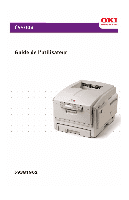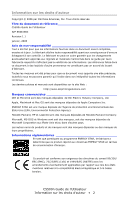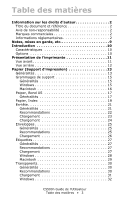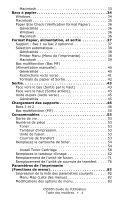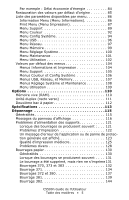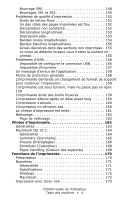Oki C5500n Guide: User's, C5500n (Canadian French)
Oki C5500n Manual
 |
View all Oki C5500n manuals
Add to My Manuals
Save this manual to your list of manuals |
Oki C5500n manual content summary:
- Oki C5500n | Guide: User's, C5500n (Canadian French) - Page 1
59381902_cvr.jpg - Oki C5500n | Guide: User's, C5500n (Canadian French) - Page 2
Information sur les droits d'auteur Copyright © 2006 par Oki Data Americas, Inc. Tous droits réservés. Titre du document et référence C5500n Guide de l'Utilisateur N/P 59381902 Revision 1.1 janvier, 2006 Avis de non-responsabilit Tout a été fait pour que les informations fournies dans ce - Oki C5500n | Guide: User's, C5500n (Canadian French) - Page 3
avant 11 Vue arrière 12 Papier (Support d'impression 13 Généralités 13 Grammages de support 15 Généralités 15 Windows 15 Macintosh 16 Paiper, Bond US 17 Chargement 27 Windows 28 Macintosh 29 Transparents 30 Généralités 30 Recommandations 30 Chargement 31 Windows 32 C5500n Guide de - Oki C5500n | Guide: User's, C5500n (Canadian French) - Page 4
des supports 46 Bacs 1 et 2 46 Bac multifonction (MF 50 Consommables 53 Durée de vie 53 Numéros de pièce 53 Toner 53 Tambour d'impression 53 Unité de fusion 53 Courroie de transfert 53 Remplacez la cartouche de toner 54 54 Install Toner Cartridge 58 Remplacez le tambour d'image 62 - Oki C5500n | Guide: User's, C5500n (Canadian French) - Page 5
menus 104 Menus Informations et Impression 104 Menu Support 105 Menus Couleur et Config Système 106 Utilisation 109 Options 110 Mémoire vive (RAM 110 Unité duplex (recto verso 111 Deuxième bac à papier 112 et 380 137 Bourrage 381 139 Bourrage 382 144 C5500n Guide de l'Utilisateur Table des matières - Oki C5500n | Guide: User's, C5500n (Canadian French) - Page 6
155 Grisés décolorés dans des sections non imprimées . 155 Le toner se détache Paper Handling (Gestion des supports 169 Fonctions de l'imprimante 170 Présentation 170 Bannières 171 Généralités 171 Spécifications 171 Windows 172 Macintosh 172 Impression avec toner noir 173 C5500n Guide - Oki C5500n | Guide: User's, C5500n (Canadian French) - Page 7
(Concordance des couleurs 185 Survol 185 Information de base 186 Comment 202 Color Synch (Synchronisation des couleurs) . . . . . 209 Format de page personnalis 214 Généralités 214 Windows 215 Impression duplex (recto verso 218 (Impression recto verso sur les deux côtés d'une page)218 - Oki C5500n | Guide: User's, C5500n (Canadian French) - Page 8
238 Économie toner 239 Généralités 239 Windows 240 Macintosh 242 Filigranes 243 Généralités 243 Windows 244 Macintosh 246 Utilitaires 247 Survol 247 Descriptions des Utilitaires 248 Installation des utilitaires 250 Windows 250 Macintosh 250 Utilitaire Color Correction (Correction - Oki C5500n | Guide: User's, C5500n (Canadian French) - Page 9
. AVERTISSEMENT! Un avertissement est indiqué comme ceci. Il fournit des informations supplémentaires qui, si on les néglige, peuvent représenter un risque de blessures. C5500n Guide de l'Utilisateur Notes, mises en garde, etc. • 9 - Oki C5500n | Guide: User's, C5500n (Canadian French) - Page 10
vitesse, et ce, sur un large éventail de supports. Caractéristiques • Jusqu'à 20 pages couleur par minute Unité duplex (recto verso). Consultez la page 111. pour l'impression recto verso automatique • Deuxième bac à papier. Consultez la page 112. capacité de 530 feuilles de 20 lb C5500n Guide - Oki C5500n | Guide: User's, C5500n (Canadian French) - Page 11
Peut contenir jusqu'à 300 feuilles de 20 lb (75 g/m²). 4. Bac multifonctionnel Utilisé pour les transparents, le papier plus épais, les enveloppes et autres supports spéciaux. Permet également d'alimenter les feuilles individuellement. C5500n Guide de l'Utilisateur Présentation de l'imprimante • 11 - Oki C5500n | Guide: User's, C5500n (Canadian French) - Page 12
2. Prise pour cordon d'alimentation 3. Interface USB 4. Interface réseau 5. Unité duplex (recto verso) 6. Sortie arrière : Empileuse (face vers le plier le support lorsqu'il se déplace à l'intérieur de l'imprimante ainsi que d'obtenir une alimentation du support plus fiable. C5500n Guide de l' - Oki C5500n | Guide: User's, C5500n (Canadian French) - Page 13
vers le haut (circuit papier droit) • si vous pouvez utiliser ou non l'impression recto verso (duplex) Pour le type, voyez • Papier: Bond US (métrique) : consultez la page 17 • Papier: la page 27 • Transparents : consultez la page 30 C5500n Guide de l'Utilisateur Papier (Support d'impression) • 13 - Oki C5500n | Guide: User's, C5500n (Canadian French) - Page 14
papier, sortie de papier, recto/recto verso. Pour des informations générales sur les formats de papier, consultez "Format Papier, alimentation, et sortie" à la page 37. C5500n Guide de l'Utilisateur Papier (Support d'impression) • 14 - Oki C5500n | Guide: User's, C5500n (Canadian French) - Page 15
: Windows 98 / Me / NT4.0: cliquez sur Properties (Propriétés) Windows XP: cliquez sur Preferences (Préférences). Windows 2000: passez à l'étape suivante. 5. Dans l'onglet Setup (Configuration), sous Weights (Grammage), effectuez le sélection. C5500n Guide de l'Utilisateur Grammages de support - Oki C5500n | Guide: User's, C5500n (Canadian French) - Page 16
Printer Option (Option d'imprimante). 4. Dans Media Weight (Grammage), ouvrez le menu déroulant à gauche. 5. Effectuez les sélection. Important! Si vous imprimez sur un support épais tel qu'un support cartonné, choisissez un des réglages plus épais pour assurer une fusion appropriée du toner - Oki C5500n | Guide: User's, C5500n (Canadian French) - Page 17
.html Le type, le grammage et le format du papier (support d'impression) déterminent: • quel bac d'alimentation peut être si vous pouvez utiliser ou non l'impression recto verso (duplex) L'impression recto est aussi connue comme impression simplex. C5500n Guide de l'Utilisateur Paiper, Bond US • 17 - Oki C5500n | Guide: User's, C5500n (Canadian French) - Page 18
la durée de vie du tambour d'image. La qualité d'impression peut être améliorée en modifiant le réglage support sur « Ultra Heavy » (Très lourd). Cependant, la vitesse d'impression sera réduite et il ne sera pas possible d'utiliser l'unité duplex (recto verso) en option. • Évitez : - d'utiliser - Oki C5500n | Guide: User's, C5500n (Canadian French) - Page 19
.html Le type, le grammage et le format du papier (support d'impression) déterminent: • quel bac d'alimentation peut être si vous pouvez utiliser ou non l'impression recto verso (duplex) L'impression recto est aussi connue comme impression simplex. C5500n Guide de l'Utilisateur Papier, Index • 19 - Oki C5500n | Guide: User's, C5500n (Canadian French) - Page 20
la durée de vie du tambour d'image. La qualité d'impression peut être améliorée en modifiant le réglage support sur « Ultra Heavy » (Très lourd). Cependant, la vitesse d'impression sera réduite et il ne sera pas possible d'utiliser l'unité duplex (recto verso) en option. • Évitez : - d'utiliser - Oki C5500n | Guide: User's, C5500n (Canadian French) - Page 21
support d'impression) déterminent: • quel bac d'alimentation peut être utilisé • quel chemin de sortie peut être utilisé • si vous pouvez utiliser ou non l'impression recto verso (duplex d'impression peut se dégrader • changez le paramètre de support à 'Ultra Heavy' (Ultra épais). Cela améliorera la - Oki C5500n | Guide: User's, C5500n (Canadian French) - Page 22
la durée de vie du tambour d'image. La qualité d'impression peut être améliorée en modifiant le réglage support sur « Ultra Heavy » (Très lourd). Cependant, la vitesse d'impression sera réduite et il ne sera pas possible d'utiliser l'unité duplex (recto verso) en option. • Évitez : - d'utiliser - Oki C5500n | Guide: User's, C5500n (Canadian French) - Page 23
Chargement Bacs 1 et 2 Alimentation côté long Face vers le bas, partie supérieure vers l'arrière de l'imprimante. Letr_lef.bmp Alimentation côté court Face vers le bas, partie supérieure vers la droite ltrhd_se.jpg C5500n Guide de l'Utilisateur En-tête • 23 - Oki C5500n | Guide: User's, C5500n (Canadian French) - Page 24
haut, partie supérieure vers l'arrière de l'imprimante manl_le.jpg Alimentation côté court Face vers le haut, partie supérieure vers la droite manl_se.jp C5500n Guide de l'Utilisateur En-tête • 24 - Oki C5500n | Guide: User's, C5500n (Canadian French) - Page 25
consultez « Supports d'impression, Oki » du Guide de référence pratique ou www.okiprintingsolutions.com. 2. Les enveloppes doivent être stockées à plat et à l'abri de • l'humidité • la lumière du soleil • toute source de chaleur 3. N'utilisez pas d'enveloppe • à fenêtre C5500n Guide de l'Utilisateur - Oki C5500n | Guide: User's, C5500n (Canadian French) - Page 26
(Bac MF /Alimentation manuelle) Face vers le haut (rabat vers le bas), partie supérieure vers la gauche (vers l'intérieur de l'imprimante) C96_LoadPaperMPTray_Envelopes_crop.JPG C5500n Guide de l'Utilisateur Enveloppes • 26 - Oki C5500n | Guide: User's, C5500n (Canadian French) - Page 27
°C) pendant 0,2 seconde. • N'utilisez pas de support conçu pour les imprimantes laser ou les copieurs couleur. • La page de support doit comporter toutes les étiquettes. • La feuille manuelle) Face vers le haut (côté d'impression vers le haut) C5500n Guide de l'Utilisateur Étiquettes • 27 - Oki C5500n | Guide: User's, C5500n (Canadian French) - Page 28
par le côté long. C96_LoadPaperMPTray_Labels_crop.JPG Windows NOTE Étiquettes recommandées pour les meilleurs résultats d'impression : Étiquettes laser blanches Avery 5161 (format lettre); Avery 7162, 7664, étiquettes laser blanches 7666 (format A4). C5500n Guide de l'Utilisateur Étiquettes • 28 - Oki C5500n | Guide: User's, C5500n (Canadian French) - Page 29
laser blanches 7666 (format A4). 1. Ouvrez le fichier à imprimer. 2. Cliquez sur File (Fichier) → Print (Imprimer). 3. Ouvrez la liste déroulante sous Presets (Préréglages). Sélectionnez Printer les autres paramètres. 7. Cliquez sur Print (Imprimer). C5500n Guide de l'Utilisateur Étiquettes • 29 - Oki C5500n | Guide: User's, C5500n (Canadian French) - Page 30
pour les imprimantes laser ou les copieurs couleur. 2. Utilisez uniquement des transparents recommandés Oki 52205701 3M CG3720 3. Évitez d'utiliser des transparents conçus pour être utilisés avec des marqueurs. Ceux-ci peuvent fondre et endommager l'unité de fusion de l'imprimante. C5500n Guide de - Oki C5500n | Guide: User's, C5500n (Canadian French) - Page 31
alimentés à partir des bacs 1 - 2. Bac multifonction (Bac MF /Alimentation manuelle) Face vers le haut (côté d'impression vers le haut) Défaut = alimentation par le côté long. C96_LoadPaperMPTray.jpg C5500n Guide de l'Utilisateur Transparents • 31 - Oki C5500n | Guide: User's, C5500n (Canadian French) - Page 32
/ Me / NT4.0: cliquez sur Properties (Propriétés) Windows XP: cliquez sur Preferences (Préférences). Windows 2000: passez à l'étape suivante. 5. Dans l'onglet Setup (Configuration), sous Weights (Grammage), sélectionnez Transparencies (Transparents). C5500n Guide de l'Utilisateur Transparents • 32 - Oki C5500n | Guide: User's, C5500n (Canadian French) - Page 33
(Préréglages). Sélectionnez Printer Option (Option d'imprimante). 4. Dans Media Weight (Grammage), ouvrez le menu déroulant à gauche. 5. Sélectionnez Transparency (Transparents). 6. Changez au besoin les autres paramètres. 7. Cliquez sur Print (Imprimer). C5500n Guide de l'Utilisateur Transparents - Oki C5500n | Guide: User's, C5500n (Canadian French) - Page 34
est installé. Sélectionner une bac spécifique. Par exemple : Vous imprimez un travail sur un support spécial (papier à en-tête). Chargez le papier dans le bac multifonctionnel. Sélectionnez le bac multifonction ici (dans le pilote) quand vous imprimez le travail. C5500n Guide de l'Utilisateur - Oki C5500n | Guide: User's, C5500n (Canadian French) - Page 35
éréglages). Sélectionnez Paper Source (Source support). 4. Effectuez le sélection. Auto (défaut) L'imprimante sélectionne automatiquement la source d'alimentation du papier. Bac multifonction / Bac 1 / Bac 2 Bac 2 s'affiche uniquement lorsque le bac à papier optionnel est installé. Sélectionner une - Oki C5500n | Guide: User's, C5500n (Canadian French) - Page 36
Windows 2000: passez à l'étape suivante. 5. Dans l'onglet Setup (Configuration), cliquez sur Paper Feed Options (Options d'alimentation). 6. Sélectionnez Media Check (Contrôle de média). Macintosh OS Print (Imprimer). C5500n Guide de l'Utilisateur Paper Size Check (Vérification format Papier) • 36 - Oki C5500n | Guide: User's, C5500n (Canadian French) - Page 37
Format Papier, alimentation, et sortie Support : Bac 1 ou bac 2 optionnel __________ Alimentation Sortie Format Bac 1 Bac 2 Dessusa Arrièreb Lettre (8,5 x 11 m2). c. R = recto; RV = recto verso (impression sur deux côtés) C5500n Guide de l'Utilisateur Support : Bac 1 ou bac 2 optionnel • 37 - Oki C5500n | Guide: User's, C5500n (Canadian French) - Page 38
du pilote ont préséance sur les paramètres du menu de l'imprimante. Printer Menu (Menu de l'imprimante) Cette fonction est activée dans le Menu ce que l'élément de menu suivant s'affiche. PRINT MENU (MENU IMPRESSION) AUTO TRAY SWITCH (COMM AUTO BAC) 2. Appuyez sur Enter (Entrée). 3. Appuyez sur - Oki C5500n | Guide: User's, C5500n (Canadian French) - Page 39
avec ce système d'exploitation. OS 10.3 1. Ouvrez le fichier à imprimer. 2. Cliquez sur File (Fichier) → Print (Imprimer). 3. Ouvrez la liste déroulante sous Presets (Préréglages). électionnez Printer Option (Option d'imprimante). 4. Dans Auto tray switch (Sélection automatique), effectuez le - Oki C5500n | Guide: User's, C5500n (Canadian French) - Page 40
alimentation manuel. Utilisez le bac multifonction (Bac MF) pour l'impression sur des supports cartonnés, des étiquettes, des enveloppes et des transparents. Si le bac de "Restrictions recto verso" à la page 41 C5500n Guide de l'Utilisateur Bac multifonction (Bac MF) [Alimentation manuelle] • 40 - Oki C5500n | Guide: User's, C5500n (Canadian French) - Page 41
ne pouvez pas imprimer en recto verso • étiquettes • enveloppes • transparents • des grammages de plus de 28 lb. Bond US 105 g/m2 metric, 58 lb. Index C5500n Guide de l'Utilisateur Bac multifonction (Bac MF) [Alimentation manuelle] • 41 - Oki C5500n | Guide: User's, C5500n (Canadian French) - Page 42
la sortie arrière (empileuse face vers le haut) pour l'impression sur des supports plus épais, des transparents, des enveloppes et des étiquettes. b. Utilisez la sortie uniquement Alimentez une feuille à la fois. C5500n Guide de l'Utilisateur Bac multifonction (Bac MF) [Alimentation manuelle] • 42 - Oki C5500n | Guide: User's, C5500n (Canadian French) - Page 43
vers le haut est ouverte, le papier sort via ce chemin, peu importe les paramètres du pilote. • Capacité jusqu'à 100 feuilles de papier standard C5500n Guide de l'Utilisateur Sortie • 43 - Oki C5500n | Guide: User's, C5500n (Canadian French) - Page 44
, 75 g/m² • Grammage du papier NOTE Utilisez toujours cette empileuse ainsi que le bac multifonction pour les supports plus lourds que le papier bond US de 47 lb (index de 98 lb, 176 g/m²). jusqu'à 54 (Imprimer)]. Cela met la pile imprimée dans le bon ordre C5500n Guide de l'Utilisateur Sortie • 44 - Oki C5500n | Guide: User's, C5500n (Canadian French) - Page 45
Unité duplex (recto verso Généralités Cette unité recto verso permet l'impression sur les deux faces de la page. Consultez "Impression duplex (recto verso)" à la page 218. C5500n Guide de l'Utilisateur Unité duplex (recto verso) • 45 - Oki C5500n | Guide: User's, C5500n (Canadian French) - Page 46
papier optionnel est installé : • Si vous imprimez à partir du premier bac (celui du haut), vous pouvez sortir le deuxième bac à papier (celui du bas) et charger des supports dans ce dernier le bac à papier de l'imprimante. c53_11_opntra.jpg C5500n Guide de l'Utilisateur Chargement des supports • 46 - Oki C5500n | Guide: User's, C5500n (Canadian French) - Page 47
pile de papier sur une surface plane pour aligner les feuilles (3). Fan Paper.eps 3. Chargez le papier face vers le bas, en s'assurant que la butée arrière (1) et les guides papier (2) sont ajustés au format du papier. c53_13_instlpapr.jpg C5500n Guide de l'Utilisateur Chargement des supports • 47 - Oki C5500n | Guide: User's, C5500n (Canadian French) - Page 48
NOTE Chargez le papier à en-tête face d'impression vers le bas, avec le bord supérieur orienté vers l'avant de l'imprimante. c53_76_trayabc.jpg 4. Remettez le bac à papier en place. c53_16_closetray.jpg C5500n Guide de l'Utilisateur Chargement des supports • 48 - Oki C5500n | Guide: User's, C5500n (Canadian French) - Page 49
dépend du type de support utilisé. • Ne chargez pas de support endommagé. • Ne chargez pas des documents de types et de formats différents en même temps. • Ne sortez pas le bac à papier au cours de l'impression (à l'exception du deuxième bac, tel que décrit ci-dessus). C5500n Guide de l'Utilisateur - Oki C5500n | Guide: User's, C5500n (Canadian French) - Page 50
(MF NOTE Le bac multifonction peut contenir une pile de supports d'environ 3/8 po (10 mm) de hauteur, ce qui correspond à 1. Ouvrez le bac multifonction. c53_40_mptrayopen1_crop.jpg, c53_41_mptrayopen2_crop.jpg, c53_42_mptrayopen3_crop.jpg C5500n Guide de l'Utilisateur Chargement des supports • 50 - Oki C5500n | Guide: User's, C5500n (Canadian French) - Page 51
. -Impression duplex (recto verso) : Chargez le côté imprimé vers le bas et le bord inférieur dans l'imprimante. Enveloppes Chargez le côté d'impression vers le haut (volet face vers le bas), le bord supérieur vers la gauche et le côté C5500n Guide de l'Utilisateur Chargement des supports • 51 - Oki C5500n | Guide: User's, C5500n (Canadian French) - Page 52
couvert dans l'imprimante. N'utilisez pas d'enveloppes pour l'impression recto verso. 4. Appuyez sur le levier de verrouillage bleu (1) vers la pile de support pour soulever le plateau et le placer en position d'alimentation. c53_86_mptraylevercolr.jpg C5500n Guide de l'Utilisateur Chargement des - Oki C5500n | Guide: User's, C5500n (Canadian French) - Page 53
vie Consultez "Spécifications" à la page 113. Numéros de pièce Toner Type C8 Noir, haute capacité 43324404 Cyan, haute capacité 43324403 Magenta, 43381702 43381701 Unité de fusion 120 V 230V 43363201 43363202 Courroie de transfert Courroie de transfert 43363401 C5500n Guide de l' - Oki C5500n | Guide: User's, C5500n (Canadian French) - Page 54
Remplacez la cartouche de toner ______ c53_30_tonergroup.jpg REPLACE TONER (INSTALLER NOUVEAU TONER) nnn: ZZZZ toner empty (Toner ZZZZ vide) nnn: ZZZZ = 410: JAUNE 411: MAGENTA 412: CYAN 413: NOIR C5500n Guide de l'Utilisateur Remplacez la cartouche de toner • 54 - Oki C5500n | Guide: User's, C5500n (Canadian French) - Page 55
1. Appuyez sur le bouton d'ouverture. Ouvrez complètement le capot. c53_02_opencvr.jpg AVERTISSEMENT! Si l'imprimante est sous tension, l'unité de fusion peut être brûlante. Cette surface est clairement étiquetée. Ne la touchez pas. C5500n Guide de l'Utilisateur Remplacez la cartouche de toner • 55 - Oki C5500n | Guide: User's, C5500n (Canadian French) - Page 56
(3) et noir (4) : c53_09_lidup.jpg 3. De la cartouche de toner couleur à remplacer, Actionnez le levier de déverrouillage en la tirant vers l'avant de l'imprimante. Remplacement de la cartouche de toner noir présentée. c53_74_tonerlvropen.jpg C5500n Guide de l'Utilisateur Remplacez la cartouche de - Oki C5500n | Guide: User's, C5500n (Canadian French) - Page 57
4. Soulevez l'extrémité droite de la cartouche. Puis tirez la cartouche vers la droite en dégageant l'extrémité gauche. Sortez la cartouche de toner et mettez-la au rebut conformément aux réglementations locales. c53_80_tonrout.jpg C5500n Guide de l'Utilisateur Remplacez la cartouche de toner • 57 - Oki C5500n | Guide: User's, C5500n (Canadian French) - Page 58
cartouche avant de l'avoir installée dans le tambour d'image. Au risque d'ouvrir la fente de distribution et de renverser du toner. 7. Tout en maintenant la cartouche par son centre avec son levier de dégagement vers la droite. Insérez l'extrémité C5500n Guide de l'Utilisateur Remplacez la cartouche - Oki C5500n | Guide: User's, C5500n (Canadian French) - Page 59
gauche de la cartouche dans le tambour d'impression. L'appuyant sur le ressort du tambour d'image. c53_80_tonrout.jpg and c53_73_tonerdrum.jpg C5500n Guide de l'Utilisateur Remplacez la cartouche de toner • 59 - Oki C5500n | Guide: User's, C5500n (Canadian French) - Page 60
sur la cartouche de toner pour bien la fixer en place dans le tambour d'image. Puis appuyez de nouveau sur le levier. Pour éviter de gaspiller du toner, NE TOUCHEZ PAS au levier de dégagement de la cartouche avant de l'avoir installée dans le tambour d'image. C5500n Guide de l'Utilisateur Remplacez - Oki C5500n | Guide: User's, C5500n (Canadian French) - Page 61
9. Essuyez doucement la surface des DEL avec du produit nettoyant pour lentille de DEL ou un mouchoir à papier doux. c5x_ledarray_bw.jpg 10. Fermez le capot supérieur. c53_45_latchcvr.jpg C5500n Guide de l'Utilisateur Remplacez la cartouche de toner • 61 - Oki C5500n | Guide: User's, C5500n (Canadian French) - Page 62
Remplacez le tambour d'image________ c53_31_drumREV.jpg and c53_30_single_toner.JPG REPLACE IMAGE DRUM (REMPLACER TAMBOUR) nnn : ZZZZ drum life (durée du tambour ZZZZ) nnn: ZZZZ = 350: JAUNE 351: MAGENTA 352: CYAN 353: NOIR Importante! La cartouche de toner doit être remplacée en même temps que le - Oki C5500n | Guide: User's, C5500n (Canadian French) - Page 63
1. Appuyez sur le bouton d'ouverture. Ouvrez complètement le capot. c53_02_opencvr.jpg AVERTISSEMENT! Si l'imprimante est sous tension, l'unité de fusion peut être brûlante. Cette surface est clairement étiquetée. Ne la touchez pas. C5500n Guide de l'Utilisateur Remplacez le tambour d'image • 63 - Oki C5500n | Guide: User's, C5500n (Canadian French) - Page 64
: cyan (1), magenta (2), jaune (3) et noir (4) : c53_09_lidup.jpg 3. Sortez le tambour d'image, ainsi que sa cartouche de toner), de l'imprimante. Mettez au rebut le tambour d'image usé conformément aux réglementations locales. c53_53_drumremove.jpg C5500n Guide de l'Utilisateur Remplacez le tambour - Oki C5500n | Guide: User's, C5500n (Canadian French) - Page 65
. MISE EN GARDE! Manutention du tambour d'image Le tambour d'image contient du toner. Pour éviter de renverser le toner, maintenez le tambour d'image orienté vers le haut. c53_31_drum.jpg, Checkmark.bmp, c53_79_drumtilt_3.jpg, c53_78_drumtilt_2.jpg C5500n Guide de l'Utilisateur Remplacez le tambour - Oki C5500n | Guide: User's, C5500n (Canadian French) - Page 66
MISE EN GARDE! La surface verte du tambour d'image, à la base de la cartouche, est très délicate l'éclairage ambiant plus de 5 minutes. • S'il s'avère nécessaire de laisser le tambour d'image hors de l'imprimante plus longtemps, enveloppez la cartouche dans un sac en plastique noir pour la protéger - Oki C5500n | Guide: User's, C5500n (Canadian French) - Page 67
6. Retirez la feuille de papier. Puis la pellicule transparente en plastique. c53_26removepaper.jpg, c53_25_removeclearsheet.jpg 7. Retirez le paquet de gel de silice, le cas échéant. c53_24_removejell.jpg C5500n Guide de l'Utilisateur Remplacez le tambour d'image • 67 - Oki C5500n | Guide: User's, C5500n (Canadian French) - Page 68
8. Installez le tambour d'image dans l'imprimante. c53_84_removedrumwithorange.jpg 9. Retirez le dispositif d'étanchéité orange du tambour d'image. c53_83_removeorangething.jpg C5500n Guide de l'Utilisateur Remplacez le tambour d'image • 68 - Oki C5500n | Guide: User's, C5500n (Canadian French) - Page 69
10. Installez la cartouche de toner dans le tambour d'image. Consultez "Remplacez la cartouche de toner" à la page 54 C5500n Guide de l'Utilisateur Remplacez le tambour d'image • 69 - Oki C5500n | Guide: User's, C5500n (Canadian French) - Page 70
11. Essuyez doucement la surface des DEL avec du produit nettoyant pour lentille de DEL ou un mouchoir à papier doux. c5x_ledarray_bw.jpg 12. Fermez le capot supérieur. c53_45_latchcvr.jpg C5500n Guide de l'Utilisateur Remplacez le tambour d'image • 70 - Oki C5500n | Guide: User's, C5500n (Canadian French) - Page 71
é de fusion ____ c53_104_fuser_transport_loc.jpg REPLACE FUSER (REMPLACER FOUR) 354: Fuser Life (durée du four) AVERTISSEMENT! Si l'imprimante est sous tension, l'unité de fusion peut être brûlante. Cette surface est clairement étiquetée. Ne la touchez pas. Soyez vigilent pendant la manipulation de - Oki C5500n | Guide: User's, C5500n (Canadian French) - Page 72
1. Appuyez sur le bouton d'ouverture. Ouvrez complètement le capot. c53_02_opencvr.jpg 2. Tirez les deux leviers de verrouillage bleu de l'unité de fusion (1) vers l'avant de l'imprimante. c53_59_fuser1.jpg C5500n Guide de l'Utilisateur Remplacement de l'unité de fusion • 72 - Oki C5500n | Guide: User's, C5500n (Canadian French) - Page 73
rebut. c53_60_fuser2.jpg 4. Déballez l'unité de fusion neuve. Retirez tout ruban adhésif. 5. Poussez vers la gauche le levier de transport orange pour déverrouiller l'unité de fusion. Un clic se fait entendre. Retirez-le. c53_104_fuser_transport_loc.jpg C5500n Guide de l'Utilisateur Remplacement de - Oki C5500n | Guide: User's, C5500n (Canadian French) - Page 74
à droite. Insérez l'unité de fusion dans l'imprimante. c53_60a_fuser2.jpg 7. Poussez les deux leviers de verrouillage bleu (1) vers l'arrière de l'imprimante pour verrouiller la nouvelle unité de fusion en place. c53_61a_fuser3.jpg C5500n Guide de l'Utilisateur Remplacement de l'unité de fusion • 74 - Oki C5500n | Guide: User's, C5500n (Canadian French) - Page 75
8. Fermez le capot supérieur. c53_45_latchcvr.jpg C5500n Guide de l'Utilisateur Remplacement de l'unité de fusion • 75 - Oki C5500n | Guide: User's, C5500n (Canadian French) - Page 76
REPLACE BELT (REMPLACER COURROIE) 355 : BELT LIFE (DURÉE DE LA COURROIE) L'unité de courroie de transfert est située sous les quatre tambours d'image l'unité de fusion peut être brûlante. Cette surface est clairement étiquetée. Ne la touchez pas. C5500n Guide de l'Utilisateur Remplacement de l'unité - Oki C5500n | Guide: User's, C5500n (Canadian French) - Page 77
clairage ambiant plus de 5 minutes. • S'il s'avère nécessaire de laisser le tambour d'image hors de l'imprimante plus longtemps, enveloppez la cartouche dans un sac en plastique noir pour la protéger de la lumière. C5500n Guide de l'Utilisateur Remplacement de l'unité de courroie de transfert • 77 - Oki C5500n | Guide: User's, C5500n (Canadian French) - Page 78
4. Repérez les deux attaches bleues (1) et la poignée (2). c53_48_belt1.jpg 5. Tournez les deux attaches à environ 45° dans le sens horaire pour libérer la courroie. c53_49_belt2.jpg C5500n Guide de l'Utilisateur Remplacement de l'unité de courroie de transfert • 78 - Oki C5500n | Guide: User's, C5500n (Canadian French) - Page 79
de transfert de son emballage. Maintenez-la avec sa poignée bleue orientée vers l'avant de l'imprimante. 8. Placez l'engrenage situé à l'arrière de l'unité de courroie de transfert sur l'engrenage dans le coin arrière gauche de l'imprimante. Insérez la courroie de transfert dans l'imprimante - Oki C5500n | Guide: User's, C5500n (Canadian French) - Page 80
.jpg 10. Réinstallez les quatre tambours d'image/cartouches de toner dans l'imprimante (1 = cyan, 2 = magenta, 3 = jaune, 4 = noir). Il est essentiel que les tambours soient réinstallés dans l'ordre! c53_09_lidup.jpg C5500n Guide de l'Utilisateur Remplacement de l'unité de courroie de transfert • 80 - Oki C5500n | Guide: User's, C5500n (Canadian French) - Page 81
11. Fermez le capot supérieur. c53_45_latchcvr.jpg C5500n Guide de l'Utilisateur Remplacement de l'unité de courroie de transfert • 81 - Oki C5500n | Guide: User's, C5500n (Canadian French) - Page 82
Toutefois, il est possible de régler plusieurs paramètres du pilote sur « Printer Setting » (Réglage de l'imprimante), qui prendront implicitement les valeurs saisies dans menu s'imprime. L'imprimante se remet en ligne. C5500n Guide de l'Utilisateur Paramètres de l'imprimante (Fonctions de menu) • 82 - Oki C5500n | Guide: User's, C5500n (Canadian French) - Page 83
que le menu désiré s'affiche. NOTE Les menus et options offerts varient selon les options installées sur l'imprimante. 3. Appuyez sur ENTER (ENTRÉE) pour accéder au menu. 4. désiré, puis observez les étapes 5 à 7. C5500n Guide de l'Utilisateur Paramètres de l'imprimante (Fonctions de menu) • 83 - Oki C5500n | Guide: User's, C5500n (Canadian French) - Page 84
reprise sur + jusqu'à ce que le délai (p. ex., 240 MIN) désiré s'affiche sur la deuxième ligne. POW SAVE TIME (DÉLAI ÉCONOMIE ÉNERGIE) 240 MIN C5500n Guide de l'Utilisateur Paramètres de l'imprimante (Fonctions de menu) • 84 - Oki C5500n | Guide: User's, C5500n (Canadian French) - Page 85
Menu. 2. Appuyez sur + ... MENU MAINTENANCE 3. Appuyez sur ENTER (ENTRÉE) . MENU RESET (RÉINIT MENU) EXECUTE (EXÉCUTER) 4. Appuyez sur ENTER (ENTRÉE). 5. L'imprimante est remise à l'état initial et se met en ligne. C5500n Guide de l'Utilisateur Paramètres de l'imprimante (Fonctions de menu) • 85 - Oki C5500n | Guide: User's, C5500n (Canadian French) - Page 86
concernant l'imprimante sont également indiquées dans la partie supérieure de chacune des pages imprimées. Pour imprimer la page de démonstration intégrée. C5500n Guide de l'Utilisateur Liste des paramètres disponibles par menu • 86 - Oki C5500n | Guide: User's, C5500n (Canadian French) - Page 87
dotés d'une croix (†) s'affichent uniquement lorsque l'option appropriée est installée. Élément COPIES Paramètres 1 à 999 DUPLEX (RECTO VERSO)† ON (OUI) OFF (NON) PAPER FEED (ALIMENTATION PAPIER) TRAY1 (BAC1) TRAY2 (BAC2)† MP TRAY (BACMF) AUTO TRAY SWITCH ON (OUI) (COMM AUTO BAC) OFF (NON - Oki C5500n | Guide: User's, C5500n (Canadian French) - Page 88
du format de support chargé au format requis du document envoyé à l'impression. MONO-PRINT SPEED AUTO (VITESSE NB) NORMAL SPEED (VITESSE NORMAL) COLOR SPEED (VITESSE COULEUR) sélectionnez MIXED SPEED (VITESSE MIXTE). C5500n Guide de l'Utilisateur Liste des paramètres disponibles par menu • 88 - Oki C5500n | Guide: User's, C5500n (Canadian French) - Page 89
l'imprimante en fonction du grammage du support chargé dans le bac. Consultez "Grammages de support" à la page 15. Définit le format du support chargé dans le bac 2 optionnel. Définit le type du support chargé dans le bac 2 optionnel. C5500n Guide de l'Utilisateur Liste des paramètres disponibles - Oki C5500n | Guide: User's, C5500n (Canadian French) - Page 90
fonction du type de support sélectionné. Définit le format du support à alimenter depuis le bac multifonction. Définit l'unité de mesure à utiliser pour les deux options suivantes. Définit la largeur du support défini par les paramètres « CUSTOM » (PERSONNALISÉ). C5500n Guide de l'Utilisateur Liste - Oki C5500n | Guide: User's, C5500n (Canadian French) - Page 91
POUCES) Explication Définit la longueur du support défini par les paramètres « CUSTOM » (PERSONNALISÉ). Notez que les supports ayant une longueur jusqu'a 47 po (1,2 m) peuvent être chargés dans le bac multifonction pour l'impression de bannières. C5500n Guide de l'Utilisateur Liste des paramètres - Oki C5500n | Guide: User's, C5500n (Canadian French) - Page 92
toner ou de tambour d'image est installée • à des intervalles de 100, 300 et 500 comptes du tambour d'image Le réglage automatique peut prendre jusqu'à 55 secondes. Sélectionnez MANUAL sur le composant noir de l'image. C5500n Guide de l'Utilisateur Liste des paramètres disponibles par menu • 92 - Oki C5500n | Guide: User's, C5500n (Canadian French) - Page 93
un réglage précis de la synchronisation des composants chromatiques de l'image par rapport au composant noir de l'image. Une valeur positive assombrit les couleurs, tandis qu'une valeur négative éclaircit les couleurs. C5500n Guide de l'Utilisateur Liste des paramètres disponibles par menu • 93 - Oki C5500n | Guide: User's, C5500n (Canadian French) - Page 94
option appropriée est installée. Élément Paramè MANUAL TIMEOUT (TEMPOR. MANUELLE) OFF (NON) 30 60 Permet d'indiquer en secondes le délai d'attente pour alimenter un support toner. Lorsque STOP (INTERROMPRE est sélectionné, l'imprimante passe hors ) ligne lorsque le toner est bas. C5500n Guide - Oki C5500n | Guide: User's, C5500n (Canadian French) - Page 95
Paramètres JAM RECOVERY ON (OUI) (REPRISE SUR OFF (NON) BOURRAGE) ERROR REPORT ON (OUI) (RAPPORT OFF (NON) ERREURS) Explication Permet de définir les détails d'erreur soient imprimés lorsqu'une erreur se produit. C5500n Guide de l'Utilisateur Liste des paramètres disponibles par menu • 95 - Oki C5500n | Guide: User's, C5500n (Canadian French) - Page 96
tres Explication SOFT RESET (REDÉMARRAG E À CHAUD) ENABLE (ACTIVÉ) DISABLE (DÉSACTIVÉ) Permet d'activer ou de désactiver la commande SOFT RESET (REDÉMARRAGE ENABLE allows your computer to indentify the printer by its USB interface serial number. C5500n Guide de l'Utilisateur Liste des paramètres - Oki C5500n | Guide: User's, C5500n (Canadian French) - Page 97
désactiver ce protocole réseau. IP ADDRESS SET AUTO (DÉF ADRESSE MANUAL IP) (MANUEL) Sélectionnez MANUAL (MANUEL) pour indiquer l'adresse IP sur la panneau de commande masque de sous-réseau, procédez comme ci-dessus. C5500n Guide de l'Utilisateur Liste des paramètres disponibles par menu • 97 - Oki C5500n | Guide: User's, C5500n (Canadian French) - Page 98
) AUTO NEGOTIATE (NÉGOCIATIO N AUTO) 100BASE-TX FUL 100BASE-TX HALF 10BASE-T FULL 10BASE-T HALF Permet de sélectionner duplex intégral (FULL) ou semi-duplex (HALF) pour les communications via un concentrateur réseau. C5500n Guide de l'Utilisateur Liste des paramètres disponibles par menu • 98 - Oki C5500n | Guide: User's, C5500n (Canadian French) - Page 99
sur ENTER, puis éteignez l'imprimante. La demande d'initialisation de la mémoire Flash est mémorisée et sera exécutée à la prochaine mise sous tension de l'imprimante. C5500n Guide de l'Utilisateur Liste des paramètres disponibles par menu • 99 - Oki C5500n | Guide: User's, C5500n (Canadian French) - Page 100
installée. Élément X ADJUST (AJUSTEMENT X) Y ADJUST (AJUSTEMENT Y) DUPLEX X ADJUST (AJUSTEMENT X DUPLEX MILLIMÈTRES. Défaut = 0,00 DUPLEX Y ADJUST (AJUSTEMENT Y DUPLEX)† DRUM CLEANING (NETTOYAGE TAMBOUR) -2,00 À image. C5500n Guide de l'Utilisateur Liste des paramètres disponibles par menu • - Oki C5500n | Guide: User's, C5500n (Canadian French) - Page 101
RESET (RÉINIT MENU) SAVE MENU (SAUVER CONFIG.) POWER SAVE (ÉCONOMIE ÉNERGIE) PAPER BLACK SETTING (OPTION NOIR DU PAPIER) PAPER COLOR SETTING (OPTION COULEUR DU PAPIER) TRANSPR BLACK SETTING (OPTION NOIR TRANSPR) TRANSPR COLOR sur transparents. C5500n Guide de l'Utilisateur Liste des paramètres disponibles par - Oki C5500n | Guide: User's, C5500n (Canadian French) - Page 102
est installé. Consultez . COLOR PAGE DRUM LIFE (DURÉE TAMBOUR N) C DRUM LIFE (DURÉE TAMBOUR C) M DRUM LIFE (DURÉE TAMBOUR M) Y DRUM LIFE (DURÉE TAMBOUR J) BELT LIFE (DURÉE COURROIE) FUSER LIFE (DURÉE UNITÉ FUSION) Pourcentage (nn %) de durée utilise restante pour ces consommables. C5500n Guide - Oki C5500n | Guide: User's, C5500n (Canadian French) - Page 103
Élément K TONER (TONER N) C TONER (TONER C) M TONER (TONER M) Y TONER (TONER J) Explication Quantité de toner (nn %) restante. 2 000 = cartouche standard 5 000 = cartouche haute capacité C5500n Guide de l'Utilisateur Liste des paramètres disponibles par menu • 103 - Oki C5500n | Guide: User's, C5500n (Canadian French) - Page 104
(DÉMO1) PRINT MENU (MENU IMPRESSION) COPIES DUPLEX (RECTO VERSO) † [EXECUTE] (EXÉCUTER) [EXECUTE] (EXÉCUTER) 1 OFF (NON) PAPER FEED (ALIMENTATION PAPIER) TRAY1 (BAC1) AUTO TRAY SWITCH (COMM AUTO BAC) ON (OUI) TRAY SEQUENCE (SÉQUENCE DOWN (BAS) BAC) MP TRAY USAGE (UTIL BAC MF) DO NOT USE - Oki C5500n | Guide: User's, C5500n (Canadian French) - Page 105
option appropriée est installée. Menu Élément Paramètre par défaut MEDIA MENU (MENU TRAY1 PAPERSIZE (BAC 1 SUPPORT) FORMAT) TRAY1 UNIT OF MEASURE (UNITÉ DE INCH (POUCE) MESURE) X DIMENSION (DIMENSION X) 8.5 INCH (8,5 POUCES) Y DIMENSION (DIMENSION Y) 11.0 INCH (11 POUCES) C5500n Guide - Oki C5500n | Guide: User's, C5500n (Canadian French) - Page 106
(OUI) EFFAÇABLE) MANUAL TIMEOUT (TEMPOR. MANUELLE) 60 SEC WAIT TIMEOUT (DÉLAI D'ATTENTE) 90 SEC LOW TONER (TONER BAS) CONTINUE (CONTINUER) JAM RECOVERY (REPRISE SUR ON (OUI) BOURRAGE) ERROR REPORT (RAPPORT ERREURS) OFF (NON) LANGUAGE (LANGUE) ENGLISH C5500n Guide de l'Utilisateur Valeurs - Oki C5500n | Guide: User's, C5500n (Canadian French) - Page 107
s'affichent uniquement lorsque l'option appropriée est installée. Menu Élément Paramètre par défaut USB MENU (MENU USB) SOFT RESET (REDÉMARRAGE À DISABLE CHAUD) (DÉSACTIV INITIALIZE (INITIALISER MÉM FLASH) [EXECUTE] (EXÉCUTER) C5500n Guide de l'Utilisateur Valeurs par défaut des menus • 107 - Oki C5500n | Guide: User's, C5500n (Canadian French) - Page 108
(EXÉCUTER) POWER SAVE (ÉCONOMIE ÉNERGIE) ENABLE (ACTIVÉ) PAPER BLACK SET (OPTION 0 NOIR DU PAPIER) PAPER COLOR SET (OPTION 0 COULEUR DU PAPIER) TRNSPR BLACK SET (OPTION 0 NOIR TRANSPR) TRANSPR COLOR SET (OPTION 0 COULEUR TRANSPR) C5500n Guide de l'Utilisateur Valeurs par défaut des menus - Oki C5500n | Guide: User's, C5500n (Canadian French) - Page 109
% RESTANT) FUSER LIFE (DURÉE UNITÉ FUSION) REMAINING nn% (nn % RESTANT) K TONER (TONER N) REMAINING nn% (nn % RESTANT) C TONER (TONER C) REMAINING nn% (nn % RESTANT) M TONER (TONER M) REMAINING nn% (nn % RESTANT) Y TONER (TONER J) REMAINING nn% (nn % RESTANT) C5500n Guide de l'Utilisateur - Oki C5500n | Guide: User's, C5500n (Canadian French) - Page 110
Mémoire supplémentaire (voyez ci-après) • Unité duplex (recto verso) (consultez la page 111) • Deuxième bac à papier (consultez la page 112) Les directives d'installation pour ces options sont fournies avec chaque option. Mémoire vive (RAM Oki 70042801, 70042901 c53_82_ram.jpg L'imprimante de base - Oki C5500n | Guide: User's, C5500n (Canadian French) - Page 111
Unité duplex (recto verso Oki 43347501 Cette unité recto verso permet l'impression sur les deux faces de la page. Consultez "Impression duplex (recto verso)" à la page 218. C5500n Guide de l'Utilisateur Options • 111 - Oki C5500n | Guide: User's, C5500n (Canadian French) - Page 112
ème bac à papier Oki 43347601 c53_43_opttray2.jpg Le deuxième bac à papier : • peut contenir jusqu'à 530 feuilles de 20 lb (75 g/m²); • tous les mêmes supports que le bac 1, à l'exception de A6; • peut contenir des supports de 16 lb à 57 lb (60 à 203 g/m2). C5500n Guide de l'Utilisateur Options - Oki C5500n | Guide: User's, C5500n (Canadian French) - Page 113
compteurs pour consommables Mémoire 64 Mo standard, pouvant être mise à niveau pour atteindre 128 Mo ou 320 Mo. Consultez "Mémoire vive (RAM)" à la page 110. C5500n Guide de l'Utilisateur Spécifications • 113 - Oki C5500n | Guide: User's, C5500n (Canadian French) - Page 114
feuilles [75 g/m²]) Bac multifonction : 100 feuilles Plage de grammages de support Bac 1 : 64 g/m² à 120 g/m² (17 lb à 32 image d'impression) Durée de vie de la courroie environ 60 000 pages de format lettre Durée de vie de l'unité de fusion environ 60 000 pages de format lettre C5500n Guide - Oki C5500n | Guide: User's, C5500n (Canadian French) - Page 115
protection générale : consultez la page 158 • L'imprimante demande un changement de format de support pour continuer l'impression : consultez la page 159 • L'imprimante est sous tension, mais ne : consultez la page 161 • Nettoyage : consultez la page 162 C5500n Guide de l'Utilisateur Dépannage • 115 - Oki C5500n | Guide: User's, C5500n (Canadian French) - Page 116
Message Signification Solution * TONER SENSOR ERROR (ERREUR DE CAPTEUR TONER) ADD MORE MEMORY (AJOUTER le capot supérieure et assurezvous que la cartouche de toner indiquée est bien installée dans l'imprimante : C = cyan, Y = C5500n Guide de l'Utilisateur Messages du panneau d'affichage • 116 - Oki C5500n | Guide: User's, C5500n (Canadian French) - Page 117
. réinstallez ensuite les tambours d'image. Ouvrez le capot supérieur et assurezvous que l'unité de fusion est bien installée dans l'imprimante, et que les leviers de verrouillages sont positionnés vers l'arrière de l'imprimante : CHECK MP TRAY (VÉRIF BAC MF) 390: PAPER JAM (BOURRAGE PAPIER) Un - Oki C5500n | Guide: User's, C5500n (Canadian French) - Page 118
é. Fermez le capot de l'unité duplex (recto verso). CLOSE COVER (FERMER CAPOT) nnn: COVER OPEN (CAPOT OUVERT) Le capot supérieur ou avant est ouvert. Assurez-vous que les capots avant et supérieur sont bien fermé. INSTALL PAPER CASSETTE (INSTALLER BAC) 430: TRAY 1 MISSING (BAC 1 MANQUANT) Le - Oki C5500n | Guide: User's, C5500n (Canadian French) - Page 119
d'impression en traitement. Chargez le support approprié dans le bac et appuyez sur ON-LINE. OPEN DUPLEX COVER (OUVRIR CAPOT DUPLEX) nnn: PAPER JAM (BOURRAGE PAPIER) Un bourrage papier s'est produit à l'entrée ou à la sortie de l'unité duplex (recto verso). Supprimez le bourrage. ; consultez - Oki C5500n | Guide: User's, C5500n (Canadian French) - Page 120
utile d'utilisation et doit être remplacé. Remplacez le composant indiqué : YYYY = Fuser (Unité de fusion), Belt (Courroie de transfert), C Drum (Tambour C), Y Drum (Tambour J), M Drum (Tambour M), K Drum (Tambour K). tttt EMPTY (tttt VIDE) S'affiche sur la deuxième ligne de l'écran pour indiquer - Oki C5500n | Guide: User's, C5500n (Canadian French) - Page 121
és. La suppression du bourrage n'est pas suffisante : Ouvrez et fermez lentement le capot supérieur, notamment si le bourrage a été supprimé derrière le capot avant. C5500n Guide de l'Utilisateur Problèmes d'alimentation des supports • 121 - Oki C5500n | Guide: User's, C5500n (Canadian French) - Page 122
connexion USB. NOTE Windows NT 4.0 ne prend pas en charge USB. Windows 95 mis à niveau vers Windows 98 peut ne installé Assurez-vous que le câble USB est connecté dans le port Ethernet. dans le port USB blanc (1) de l'imprimante : C5500n Guide de l'Utilisateur Problèmes d'alimentation des supports - Oki C5500n | Guide: User's, C5500n (Canadian French) - Page 123
Impossible d'imprimer. • PRNUSBx write error (Erreur d'écriture PRNUSBx) est affiché. Cause possible Solution L'interface est désactivée. Activez l' pour les applications exécutées. Fermez toutes les autres applications. C5500n Guide de l'Utilisateur Problèmes d'alimentation des supports • 123 - Oki C5500n | Guide: User's, C5500n (Canadian French) - Page 124
é dans l'application logicielle. Remplacez le support dans le bac pour qu'il corresponde au format utilisé dans l'application et appuyez sur ON-LINE pour continuer ou poursuivez l'impression sur le support courant en appuyant sur ON-LINE. C5500n Guide de l'Utilisateur Problèmes d'alimentation des - Oki C5500n | Guide: User's, C5500n (Canadian French) - Page 125
. Remplacez le tambour d'image. Décoloration longitudinale Cause possible Solution La matrice à DEL est Nettoyez la matrice à DEL à l'aide d'un chiffon souillée. pour lentilles ou d'un chiffon doux. Le niveau de toner est Changez la cartouche de toner. faible. Le support n'est pas d'un type - Oki C5500n | Guide: User's, C5500n (Canadian French) - Page 126
71. Sortez le tambour d'image de l'imprimante et stockezle dans un endroit sans lumière pendant plusieurs heures. Si le problème persiste, remplacez le tambour d'image. Consultez "Remplacez le tambour d'image" à la page 62. C5500n Guide de l'Utilisateur Problèmes d'alimentation des supports • 126 - Oki C5500n | Guide: User's, C5500n (Canadian French) - Page 127
pas bien installées. Ouvrez le capot supérieur et assurez-vous que chacune des cartouches de toner est bien installée et que chacun des levier de verrouillage des cartouches est en position de verrouillage (vers l'arrière). C5500n Guide de l'Utilisateur Problèmes d'alimentation des supports • 127 - Oki C5500n | Guide: User's, C5500n (Canadian French) - Page 128
à l'intérieur de l'imprimante. Solution Placez l'imprimante sur une surface stable et solide. Vérifiez l'intérieur de l'imprimante et retirez tout papier ou autre objet. C5500n Guide de l'Utilisateur Problèmes d'alimentation des supports • 128 - Oki C5500n | Guide: User's, C5500n (Canadian French) - Page 129
lorsque celle-ci a été installée. Attention! L'unité de fusion (four) peut être BRÛLANTE! Ouvrez le capot et assurez-vous que tous les matériaux d'emballage ont été retirés de l'unité de fusion. Consultez "Remplacement de l'unité de fusion" à la page 71. C5500n Guide de l'Utilisateur Problèmes - Oki C5500n | Guide: User's, C5500n (Canadian French) - Page 130
134 • Bourrage 372 : consultez la page 137 • Bourrage 373 : consultez la page 132 • Bourrage 380 : consultez la page 137 • Bourrage 381 : consultez la page 139 • Bourrage 382 : consultez la la page 150 • Bourrage 392 : consultez la page 150 C5500n Guide de l'Utilisateur Bourrages papier • 130 - Oki C5500n | Guide: User's, C5500n (Canadian French) - Page 131
cifications" à la page 113. Le support est gondolé Retirez les supports gondolés / froissés du bac. ou froissé. Le support n'est pas Réglez les guides papier du bac à papier ou du notamment si le bourrage a été supprimé derrière le capot avant. C5500n Guide de l'Utilisateur Bourrages papier • 131 - Oki C5500n | Guide: User's, C5500n (Canadian French) - Page 132
et 383 OPEN DUPLEX COVER (OUVRIR CAPOT DUPLEX) nnn: Paper Jam (Bourrage papier) nnn = 370, 373, 383 1. Appuyez sur le bouton d'ouverture du capot de l'unité duplex (recto verso), puis ouvrez complètement le capot. 2. Retirez toute feuille bloquée. c53_65a_jamduplex1.jpg C5500n Guide de l'Utilisateur - Oki C5500n | Guide: User's, C5500n (Canadian French) - Page 133
c53_99a_jam37x.jpg c53_88a_jam.jpg 3. Fermez le capot de l'unité duplex (recto verso). C5500n Guide de l'Utilisateur Bourrages papier • 133 - Oki C5500n | Guide: User's, C5500n (Canadian French) - Page 134
Bourrage 371 OPEN DUPLEX COVER (OUVRIR CAPOT DUPLEX) 371: Paper Jam (Bourrage papier) 1. Éteignez l'imprimante. 2. Sortez l'unité duplex (recto verso) de l'imprimante. 3. Tirez le couvercle de l'unité duplex (recto verso) pour le déverrouiller. C5500n Guide de l'Utilisateur Bourrages papier • 134 - Oki C5500n | Guide: User's, C5500n (Canadian French) - Page 135
4. Ouvrez le couvercle et retirez le papier coincé. c53_98_jam371c.jpg 5. Fermez le couvercle et poussez sur celui-ci pour le verrouiller en place. c53_97_jam371b.jpg C5500n Guide de l'Utilisateur Bourrages papier • 135 - Oki C5500n | Guide: User's, C5500n (Canadian French) - Page 136
6. Réinstallez l'unité duplex sur l'imprimante. c53_96_jam371a.jpg 7. Allumez l'imprimante. C5500n Guide de l'Utilisateur Bourrages papier • 136 - Oki C5500n | Guide: User's, C5500n (Canadian French) - Page 137
Bourrages 372 et 380 OPEN FRONT COVER (OUVRIR CAPOT AVANT) nnn: Paper Jam (Bourrage papier) nnn = 372 ou 380. 1. Appuyez sur le bouton d'ouverture, puis ouvrez complètement le capot avant. 2. Retirez toute feuille bloquée. C5500n Guide de l'Utilisateur Bourrages papier • 137 - Oki C5500n | Guide: User's, C5500n (Canadian French) - Page 138
3. Fermez le capot avant. C5500n Guide de l'Utilisateur Bourrages papier • 138 - Oki C5500n | Guide: User's, C5500n (Canadian French) - Page 139
381: Paper Jam (Bourrage papier) 1. Appuyez sur le bouton d'ouverture, puis ouvrez complètement le capot. 2. Notez la position des quatre tambours d'image : cyan (1), magenta (2), jaune (3) et noir (4). Il est essentiel que les tambours soient réinstallés dans l'ordre! C5500n Guide de l'Utilisateur - Oki C5500n | Guide: User's, C5500n (Canadian French) - Page 140
étiquetée. Ne la touchez pas. 3. Sortez chacun des tambours d'image/cartouches de toner de l'imprimante et placez-les sur une surface plane en lieu sûr, en évitant de les exposer directement à la lumière du soleil ou à une source de chaleur. C5500n Guide de l'Utilisateur Bourrages papier • 140 - Oki C5500n | Guide: User's, C5500n (Canadian French) - Page 141
verte du tambour d'image, à la base de cinq minutes. • S'il s'avère nécessaire de laisser le tambour d'image hors de l'imprimante plus longtemps, enveloppez la cartouche dans un sac en la lumière. 4. Retirez toute feuille de papier sur l'unité de courroie de transfert. MISE EN GARDE! N'utilisez pas - Oki C5500n | Guide: User's, C5500n (Canadian French) - Page 142
une feuille bloquée dans l'unité de fusion 1. Saisissez le bord de la feuille. 2. Poussez vers l'avant et le bas sur le levier de pression de l'unité de fusion (1). 3. Sortez la feuille. 4. Remettez ensuite le levier de dégagement en position d'origine. C5500n Guide de l'Utilisateur Bourrages papier - Oki C5500n | Guide: User's, C5500n (Canadian French) - Page 143
5. Réinstallez les quatre tambours d'image/cartouches de toner dans l'imprimante, en les plaçant dans la séquence appropriée (1 = cyan, 2 = magenta, 3 = jaune, 4 = noir) : 6. Fermez le capot supérieur. C5500n Guide de l'Utilisateur Bourrages papier • 143 - Oki C5500n | Guide: User's, C5500n (Canadian French) - Page 144
OUVRIR CAPOT SUP) 382: Paper Jam (Bourrage papier) 1. Ouvrez le capot supérieur. 2. Tirez délicatement sur la feuille de papier. • Si celle-ci ne ne sort pas facilement, passez à l'étape suivante. • Lorsque celle-ci est sortie de l'imprimante, fermez le capot. C5500n Guide de l'Utilisateur Bourrages - Oki C5500n | Guide: User's, C5500n (Canadian French) - Page 145
3. Abaissez le plateau de la sortie arrière. 4. Retirez la feuille coincée. C5500n Guide de l'Utilisateur Bourrages papier • 145 - Oki C5500n | Guide: User's, C5500n (Canadian French) - Page 146
tre retirée facilement, celle-ci est bloquée partiellement dans l'unité de fusion. Pour la retirer, appuyez sur le levier de pression de l'unité de fusion (1) avant de tirer la feuille. Remettez ensuite le levier de pression en position d'origine. C5500n Guide de l'Utilisateur Bourrages papier • 146 - Oki C5500n | Guide: User's, C5500n (Canadian French) - Page 147
5. Fermez la sortie arrière. 6. Fermez le capot supérieur. C5500n Guide de l'Utilisateur Bourrages papier • 147 - Oki C5500n | Guide: User's, C5500n (Canadian French) - Page 148
Bourrage 390 CHECK MP TRAY (VÉRIF. BAC MF) 390: Paper Jam (Bourrage papier) Lorsqu'une feuille vient tout juste d'entrer dans l'imprimante 1. Tirez dé capot avant 1. Appuyez sur le bouton d'ouverture, puis ouvrez complètement le capot avant. C5500n Guide de l'Utilisateur Bourrages papier • 148 - Oki C5500n | Guide: User's, C5500n (Canadian French) - Page 149
2. Retirez toute feuille bloquée. 3. Fermez le capot avant. C5500n Guide de l'Utilisateur Bourrages papier • 149 - Oki C5500n | Guide: User's, C5500n (Canadian French) - Page 150
Bourrages 391 et 392 OPEN FRONT COVER (OUVRIR CAPOT AVANT) nnn: Paper Jam (Bourrage papier) nnn = 391 ou 392 1. Tirez sur le bac approprié. 391 = bac 1 392 = bac 2 optionnel 2. Retirez toute feuille bloquée pendant sa sortie du bac. 391 392 C5500n Guide de l'Utilisateur Bourrages papier • 150 - Oki C5500n | Guide: User's, C5500n (Canadian French) - Page 151
3. Ouvrez le capot avant. 4. Retirez toute feuille bloquée. 5. Fermez le capot avant. C5500n Guide de l'Utilisateur Bourrages papier • 151 - Oki C5500n | Guide: User's, C5500n (Canadian French) - Page 152
assurez-vous que chacune des cartouches de toner est bien installée et que chacun des levier de verrouillage des cartouches est en position de verrouillage (vers l'arrière). Décoloration non constante Cause possible Le support est humide. Solution Stockez le support selon les températures et les - Oki C5500n | Guide: User's, C5500n (Canadian French) - Page 153
pas correctement installée. Réinstallez la cartouche de toner. Consultez "Remplacez la cartouche de toner" à la page 54. Le niveau de toner est Remplacez la cartouche de toner. Consultez faible. "Remplacez la cartouche de toner" à la page 54. Le support est humide. Stockez le support selon les - Oki C5500n | Guide: User's, C5500n (Canadian French) - Page 154
"Remplacement de l'unité de fusion" à la page 71. Sortez le tambour d'image de l'imprimante et stockezle dans un endroit sans lumière pendant plusieurs heures. Si le problème persiste, remplacez le tambour d'image. Consultez "Remplacez le tambour d'image" à la page 62. C5500n Guide de l'Utilisateur - Oki C5500n | Guide: User's, C5500n (Canadian French) - Page 155
d'un chiffon pour lentilles ou d'un chiffon doux. Remplacez la cartouche de toner. Remplacez le tambour d'image. Grisés décolorés dans des sections non imprimées Cause possible Solution Le support a été Stockez le support selon les températures et les affecté par niveaux d'humidité prescrits - Oki C5500n | Guide: User's, C5500n (Canadian French) - Page 156
de configurer la connexion USB NOTE Windows NT 4.0 ne prend pas en charge USB. Windows 95 mis à niveau vers Windows 98 peut ne pas prendre en USB est installé Assurez-vous que le câble USB est connecté dans le port Ethernet. dans le port USB blanc (1) de l'imprimante : C5500n Guide de l' - Oki C5500n | Guide: User's, C5500n (Canadian French) - Page 157
Impossible d'imprimer • PRNUSBx write error (Erreur d'écriture PRNUSBx) est affiché. Cause possible Solution L'interface est désactivée. Activez l'interface et installez le pilote d'imprimante approprié à l'aide du CD fourni avec l'imprimante. C5500n Guide de l'Utilisateur Problèmes d'USB • 157 - Oki C5500n | Guide: User's, C5500n (Canadian French) - Page 158
d'impression. La mémoire est insuffisante pour l'application. Augmentez la mémoire de l'ordinateur. Le pilote d'imprimante n'est pas correctement configuré. Configurez adéquatement le pilote d'imprimante. C5500n Guide de l'Utilisateur Un message d'erreur de l'application • 158 - Oki C5500n | Guide: User's, C5500n (Canadian French) - Page 159
l'application et appuyez sur ON-LINE pour continuer ou poursuivez l'impression sur le support courant en appuyant sur ON-LINE. L'imprimante est sous tension, mais ne passe pas bien fermé. supérieur. C5500n Guide de l'Utilisateur L'imprimante demande un changement de format de support pour con- - Oki C5500n | Guide: User's, C5500n (Canadian French) - Page 160
d'économie d'énergie. Le tambour d'image effectue un nettoyage pour assurer la qualité d'impression. Attendez que ce nettoyage soit terminé. L'unité de fusion règle Attendez que est affiché, résolvez le problème. C5500n Guide de l'Utilisateur L'impression débute après un délai assez long • 160 - Oki C5500n | Guide: User's, C5500n (Canadian French) - Page 161
d'impression est inférieure dans l'onglet Job Options (Options de sélectionnée. travail) du pilote d'imprimante. Les données sont trop complexes. Simplifiez les données. C5500n Guide de l'Utilisateur La vitesse d'impression est lente • 161 - Oki C5500n | Guide: User's, C5500n (Canadian French) - Page 162
coloration, les stries or les irrégularités des pages imprimées. 1. Ouvrez le fichier à imprimer. 2. Cliquez sur File (Fichier) → Print (Imprimer). 3. Ouvrez la liste déroulante sous Presets (Préréglages). Sélectionnez Printer sur Print (Imprimer). C5500n Guide de l'Utilisateur Nettoyage • 162 - Oki C5500n | Guide: User's, C5500n (Canadian French) - Page 163
d'installation (Setup Guide) ou pour obtenir les plus récentes informations sur votre imprimante. Pour plus d'information sur la gestion du pilote d'imprimante, consultez le système d'exploitation approprié. • Macintosh : consultez la page 164 C5500n Guide de l'Utilisateur Pilotes d'imprimante • 163 - Oki C5500n | Guide: User's, C5500n (Canadian French) - Page 164
Macintosh OS 10.3 Généralités Le "Summary (Sommaire)" liste tous les paramètres d'impression actuellement numbered pages (Pages impaires) ou Even numbered pages (Pages paires). Consultez "Paper Handling (Gestion des supports)" à la page 169. C5500n Guide de l'Utilisateur Pilotes d'imprimante • 164 - Oki C5500n | Guide: User's, C5500n (Canadian French) - Page 165
votre travail d'impression actuel. 1. Ouvrez le fichier à imprimer. 2. Cliquez sur File (Fichier) → Print (Imprimer). 3. Ouvrez la liste déroulante sous Presets (Préréglages). Sélectionnez Summary (Sommaire). C5500n Guide de l'Utilisateur Pilotes d'imprimante • 165 - Oki C5500n | Guide: User's, C5500n (Canadian French) - Page 166
l'écran Summary (Sommaire) pour confirmer les paramètres désirés. 4. Ouvrez la liste. Sélectionnez Save (Sauvegarder). Les paramètres révisés sont enregistrés sous ce préréglage. C5500n Guide de l'Utilisateur Pilotes d'imprimante • 166 - Oki C5500n | Guide: User's, C5500n (Canadian French) - Page 167
préréglage à modifier est sélectionné dans la case Preset (Préréglage). 2. Ouvrez la liste. Sélectionnez Delete (Supprimer). Ce préréglage est supprimé de la liste. C5500n Guide de l'Utilisateur Pilotes d'imprimante • 167 - Oki C5500n | Guide: User's, C5500n (Canadian French) - Page 168
de votre travail d'impression. Si votre travail attend avec d'autres documents dans la file d'impression, ce paramètre détermine la priorité d'impression de votre travail. C5500n Guide de l'Utilisateur Pilotes d'imprimante • 168 - Oki C5500n | Guide: User's, C5500n (Canadian French) - Page 169
Imprimer). 3. Ouvrez la liste déroulante sous Presets (Préréglages). Sélectionnez Paper Handling (Gestion des supports). Reverse page order (Inverser l'ordre des pages) Sélectionnez cette option les pages paires ou impaires de votre document. C5500n Guide de l'Utilisateur Pilotes d'imprimante • 169 - Oki C5500n | Guide: User's, C5500n (Canadian French) - Page 170
page 182 Color Matching (Concordance des couleurs) : consultez la page 185 Format de page personnalisé : consultez la page 214 Impression duplex (recto consultez la page 238 Économie toner : consultez la page 239 Filigranes : consultez la page 243 C5500n Guide de l'Utilisateur Fonctions de l'imprimante - Oki C5500n | Guide: User's, C5500n (Canadian French) - Page 171
) • Weight Range = 28 à 34 lb. Bond US (105 à 128 g/m2) • Chemin = sortie arrière (empileuse face vers le haut) uniquement • Alimentez une feuille à la fois C5500n Guide de l'Utilisateur Bannières • 171 - Oki C5500n | Guide: User's, C5500n (Canadian French) - Page 172
Purpose Tray is Manual feed" à ON dans le pilote d'imprimante. Le réglage par défaut est OFF). Si la fonction est cochée, la fonction est activée. Si la case n'est pas cochée, la fonction est désactivée. 5. Changez au besoin les autres paramètres. 6. Cliquez sur Print (Imprimer). C5500n Guide de - Oki C5500n | Guide: User's, C5500n (Canadian French) - Page 173
de deux manières: • le noir composite • noir vrai Noir composite Les toners cyan, magenta, jaune et noire sont combinés pour créer un noir une teinte brunâtre. Noir vrai Pour imprimer du noir vrai, seulement le toner noir est utilisé. Utilisez le noir vrai lorsque vous imprimez une combinaison de - Oki C5500n | Guide: User's, C5500n (Canadian French) - Page 174
Cliquez sur Printer Properties (Propriétés d'imprimante). Windows 2000/XP : Sélectionnez Properties (Propriétés). Cliquez sur Printing Preferences (Options d'impression). Windows NT 4.0 : Sélectionnez Document Defaults (Valeurs par défaut du document). 4. Dans l'onglet Color (Couleur), cliquez - Oki C5500n | Guide: User's, C5500n (Canadian French) - Page 175
faut, vous devez sélectionner Auto Color (Couleur auto) ou Manual Color (Couleur manuelle) dans l'onglet Color (Couleur) lorsque vous imprimez des documents couleur. Consultez "Liste des méthodes de concordance de couleur" à la page 202. C5500n Guide de l'Utilisateur Impression avec toner noir • 175 - Oki C5500n | Guide: User's, C5500n (Canadian French) - Page 176
create 100% Black(K) Toner" (Toujours créer avec toner noir 100% (K), effectuez le sélection. Si la fonction est cochée, la fonction est activée. Si la case n'est pas cochée, la fonction est désactivée. 5. Changez au besoin les autres paramètres. 6. Cliquez sur Print (Imprimer). C5500n Guide de - Oki C5500n | Guide: User's, C5500n (Canadian French) - Page 177
plus de noir et moins de CMJN tout en donnant un noir plus mat. 6. Changez au besoin les autres paramètres. 7. Cliquez sur Print (Imprimer). C5500n Guide de l'Utilisateur Impression avec toner noir • 177 - Oki C5500n | Guide: User's, C5500n (Canadian French) - Page 178
carte de souhait. L'unité duplex et de la mémoire additionnelle doivent être installées et activées dans le pilote avant d'utiliser l'impression en livret. Certaines applications ne prennent pas l'impression en livret en charge. Veuillez lire les notes (plus bas). C5500n Guide - Oki C5500n | Guide: User's, C5500n (Canadian French) - Page 179
Restrictions l'impression en livret NOTES L'unité duplex et de la mémoire additionnelle doivent être installées et activées dans le pilote avant d'utiliser l'impression en livret éséance sur les paramètres du menu de l'imprimante. C5500n Guide de l'Utilisateur Livrets (Impression avec reliure) • 179 - Oki C5500n | Guide: User's, C5500n (Canadian French) - Page 180
Windows NOTES L'unité duplex et de la mémoire additionnelle doivent être installées et activées dans le pilote imprimante. 4. Suivant: Windows 98 / Me / NT4.0: Cliquez sur Properties (Propriétés) Windows XP: Cliquez sur Preferences (Préférences). C5500n Guide de l'Utilisateur Livrets (Impression - Oki C5500n | Guide: User's, C5500n (Canadian French) - Page 181
tape suivante. 8. Suivant: Windows 98 / Me / NT4.0: Cliquez sur OK. Windows XP: Cliquez sur Print (Imprimer). Windows 2000: Cliquez sur Print (Imprimer) Macintosh OS 10.2 et 10.3 Cette fonction n'est pas disponible avec ces systèmes d'exploitation. C5500n Guide de l'Utilisateur Livrets (Impression - Oki C5500n | Guide: User's, C5500n (Canadian French) - Page 182
plusieurs pages SANS spécifier l'assemblage, toutes les copies de la première page sont faites avant les copies de la (des) page(s) subséquente(s). C5500n Guide de l'Utilisateur Assemblage • 182 - Oki C5500n | Guide: User's, C5500n (Canadian French) - Page 183
tape suivante. 5. Dans l'onglet Job Options (Options de travaux), sous Job Type (Type de travail), entrez le nombre d'exemplaires requis. Sélectionnez Collate (Assembler). 6. Suivant: Windows 98 / Me / NT4.0: cliquez sur OK. Windows XP: cliquez sur OK. C5500n Guide de l'Utilisateur Assemblage • 183 - Oki C5500n | Guide: User's, C5500n (Canadian French) - Page 184
à l'étape suivante. 7. Suivant: Windows 98 / Me / NT4.0: cliquez sur OK. Windows XP: cliquez sur Print (Imprimer). Windows 200: cliquez sur Print (Imprimer). Macintosh OS 10.2 et 10.3 1. Ouvrez le les autres paramètres. 6. Cliquez sur Print (Imprimer). C5500n Guide de l'Utilisateur Assemblage • 184 - Oki C5500n | Guide: User's, C5500n (Canadian French) - Page 185
Color Matching (Concordance des couleurs Survol NOTE La plupart des applications permettent d'accéder aux d'utilisation explique comment effectuer la concordance de couleur avec votre imprimante. Consultez la page 202. C5500n Guide de l'Utilisateur Color Matching (Concordance des couleurs) • 185 - Oki C5500n | Guide: User's, C5500n (Canadian French) - Page 186
Color Matching (Concordance des couleurs Information de base NOTE La plupart des applications permettent d'accé la page 199 5. Hue, Brightness, et Saturation (Teinte, Luminosité et Saturation): consultez la page 201 C5500n Guide de l'Utilisateur Color Matching (Concordance des couleurs) • 186 - Oki C5500n | Guide: User's, C5500n (Canadian French) - Page 187
Color Matching (Concordance des couleurs) Facteurs qui affectent l'impression en couleur De nombreux page 191. • les conditions de visualisation (éclairage). Consultez la page 192. • Type de support. Consultez la page 192. C5500n Guide de l'Utilisateur Color Matching (Concordance des couleurs) • 187 - Oki C5500n | Guide: User's, C5500n (Canadian French) - Page 188
rouge, vert et bleu (RVB) (ou affichage à cristaux liquides). • une imprimante utilise les toners ou les encres cyan, jaune, magenta et noir (CMJN). Des couleurs très vives (telles que les couleurs affichées à l'écran. C5500n Guide de l'Utilisateur Color Matching (Concordance des couleurs) • 188 - Oki C5500n | Guide: User's, C5500n (Canadian French) - Page 189
, une mesure de la température Macintosh OS 10.1, 10.2, e 10.3 Vous pouvez calibrer le régime de couleurs de votre écran en allant à System Preferences (Préférences de système) → Displays (Affichage) → Color (Couleur). C5500n Guide de l'Utilisateur Color Matching (Concordance des couleurs) • 189 - Oki C5500n | Guide: User's, C5500n (Canadian French) - Page 190
Color Matching (Concordance des couleurs) Facteurs qui affectent l'impression en couleur Réglages de logiciel Plusieurs . Pour plus d'informations, consultez l'aide en ligne de votre application ou le manuel d'utilisation. C5500n Guide de l'Utilisateur Color Matching (Concordance des couleurs) • 190 - Oki C5500n | Guide: User's, C5500n (Canadian French) - Page 191
imprimante The color settings in your printer driver can change Color Option (Option couleur) dans le pilote d'imprimante. Les paramètres automatiques produisent de bons résultats avec la majorité des documents. Consultez "Auto Color (Couleur auto)" à la page 203. C5500n Guide de l'Utilisateur Color - Oki C5500n | Guide: User's, C5500n (Canadian French) - Page 192
bureau. Type de support Le type de support utilisé peut également avoir une incidence considérable sur les couleurs imprimées. Par exemple, un tirage sur du papier recyclé peut sembler plus terne que sur un papier glacé spécialement élaboré. C5500n Guide de l'Utilisateur Color Matching (Concordance - Oki C5500n | Guide: User's, C5500n (Canadian French) - Page 193
graphisme [CMYK]. Consultez la page 195. • images photographiques. Consultez la page 196. • couleurs particulières (p. ex., un logo de société). Consultez la page 197. • impression de couleurs vives. Consultez la page 198. C5500n Guide de l'Utilisateur Color Matching (Concordance des couleurs) • 193 - Oki C5500n | Guide: User's, C5500n (Canadian French) - Page 194
Auto Color (Couleur auto) Consultez "Auto Color (Couleur auto)" à la page 203. Advanced Color (Couleur avancée) Consultez "Advanced Color (Couleur avancée)" à la page 205. Grayscale (Échelle de gris) Consultez "Grayscale (Échelle de gris)" à la page 207. C5500n Guide de l'Utilisateur Color Matching - Oki C5500n | Guide: User's, C5500n (Canadian French) - Page 195
ainsi que l'utilitaire Color Swatch (Nuancier de couleurs) fourni avec l'imprimante prennent en charge uniquement RVB. Si vous voulez utilisez le mode CMYK, vous devriez pouvoir utilisez la fonction Soft Proofing du logiciel. C5500n Guide de l'Utilisateur Color Matching (Concordance des couleurs - Oki C5500n | Guide: User's, C5500n (Canadian French) - Page 196
des images photographiques depuis une application de graphisme, p. ex., Photoshop d'Adobe, il est peut être possible d'utiliser la fonction de vérification d'épreuve de l'application pour simuler et afficher le tirage sur le moniteur. C5500n Guide de l'Utilisateur Color Matching (Concordance - Oki C5500n | Guide: User's, C5500n (Canadian French) - Page 197
un logo de compagnie) RVB uniquement Windows • L'utilitaire Color Swatch (Nuancier de couleurs) Utilisez l'utilitaire Color Swatch pour imprimer uleau de nuanciers RVB pour simuler et afficher le tirage sur le moniteur. C5500n Guide de l'Utilisateur Color Matching (Concordance des couleurs) • 197 - Oki C5500n | Guide: User's, C5500n (Canadian French) - Page 198
sRGB (sRVB) • Digital Camera (Appareil photo numérique) Windows Choisissez Natural (Naturel) Consultez "Paramètres Couleur" à la page 199 Macintosh OS 10.2 et 10.3 Choisissez Natural (Naturel) Consultez "Paramètres Couleur" à la page 199 C5500n Guide de l'Utilisateur Color Matching (Concordance des - Oki C5500n | Guide: User's, C5500n (Canadian French) - Page 199
des images photographiques. Digital Camera (Appareil photo numérique) produisent des couleurs plus vives. Monitor (9300k) [Moniteur (9 300 K)] Optimisée pour l'impression de photographies lorsqu'un moniteur est utilisé avec une température de couleur de 9 300 K. C5500n Guide de l'Utilisateur Color - Oki C5500n | Guide: User's, C5500n (Canadian French) - Page 200
des sujets et des conditions de prise de vue. Les paramètres Vivid (Vive) ou Digital Camera (Appareil photo numérique) produisent des couleurs plus vives. sRVB Cette option tente de de la gamme de couleurs de l'imprimante. C5500n Guide de l'Utilisateur Color Matching (Concordance des couleurs) • 200 - Oki C5500n | Guide: User's, C5500n (Canadian French) - Page 201
utilisation des modes Advanced Color (Couleur avancée) ou Gray Scale (Tons de gris) [méthodes de concordance de couleur]. Advanced Color (Couleur avancée): Consultez la page 205 Gray Scale (Échelle de gris): Consultez la page 207 C5500n Guide de l'Utilisateur Color Matching (Concordance des couleurs - Oki C5500n | Guide: User's, C5500n (Canadian French) - Page 202
d'imprimante, reportez-vous à la section correspondante. • Auto Color (Couleur auto): consultez la page 203 • Advanced Color (Couleur avancée): consultez la page 205 • Grayscale (Échelle de gris): consultez la page 207 C5500n Guide de l'Utilisateur Color Matching (Concordance des couleurs) • 202 - Oki C5500n | Guide: User's, C5500n (Canadian French) - Page 203
98/Me: sélectionnez Properties (Propriétés). Cliquez sur Printer Properties (Propriétés d'imprimante). Windows 2000/XP: sélectionnez Properties (Propriétés). Cliquez sur Printing Preferences (Préférences d'impression). C5500n Guide de l'Utilisateur Color Matching (Concordance des couleurs) • 203 - Oki C5500n | Guide: User's, C5500n (Canadian French) - Page 204
Color (Couleur). 4. Below Color Mode, dans Auto Color (Couleur auto), effectuez les sélection. Si la fonction est cochée, la fonction est activée. Si la case n'est pas cochée, la fonction est désactivée. 5. Cliquez sur Print (Imprimer). 6. Le document s'imprime. C5500n Guide de l'Utilisateur Color - Oki C5500n | Guide: User's, C5500n (Canadian French) - Page 205
et télécopieurs) sous XP]. 2. Cliquez avec le bouton droit de la souris sur le nom de l'imprimante. 3. Suivant: Windows 98/Me: sélectionnez Properties (Propriétés). Cliquez sur Printer Properties (Propriétés d'imprimante). C5500n Guide de l'Utilisateur Color Matching (Concordance des couleurs) • 205 - Oki C5500n | Guide: User's, C5500n (Canadian French) - Page 206
). Windows NT 4.0: sélectionnez Document Defaults (Valeurs par défaut du document). 4. Cliquez sur l'onglet Color (Couleur). 5. Dans Advanced Color (Couleur . 6. Cliquez sur Print (Imprimer). 7. Le document s'imprime. C5500n Guide de l'Utilisateur Color Matching (Concordance des couleurs) • 206 - Oki C5500n | Guide: User's, C5500n (Canadian French) - Page 207
et télécopieurs) sous XP]. 2. Cliquez avec le bouton droit de la souris sur le nom de l'imprimante. 3. Suivant: Windows 98/Me: sélectionnez Properties (Propriétés). Cliquez sur Printer Properties (Propriétés d'imprimante). C5500n Guide de l'Utilisateur Color Matching (Concordance des couleurs) • 207 - Oki C5500n | Guide: User's, C5500n (Canadian French) - Page 208
d'impression). Windows NT 4.0: sélectionnez Document Defaults (Valeurs par défaut du document). 4. Cliquez sur l'onglet Color (Couleur). Manual Color (Couleur manuelle) lorsque vous imprimez des documents en couleur. Consultez "Liste des méthodes de concordance de couleur" à la page 202. Macintosh OS - Oki C5500n | Guide: User's, C5500n (Canadian French) - Page 209
Color Synch. 4. Dans Color Conversion (Conversion des couleurs), sélectionnez Standard. 5. Dans Quartz Filter (Filtre quartz), effectuez les sélection. Les choix sont : None (Aucune), Black et cliquez sur Apply (Appliquer). C5500n Guide de l'Utilisateur Color Matching (Concordance des couleurs) • 209 - Oki C5500n | Guide: User's, C5500n (Canadian French) - Page 210
) Macintosh OS 10.3 Filters (Filtres) None (Aucune) Paramètre par défaut. Aucun filtre n'est appliqué au document. C32_Mac_10.3_11a.jpg Black & White (monochrome) Convertit le document en noir et blanc, sans tons de gris. C32_Mac_10.3_11b.jpg C5500n Guide de l'Utilisateur Color Matching (Concordance - Oki C5500n | Guide: User's, C5500n (Canadian French) - Page 211
( Augmenter la clarté) (B) Assombrit ou éclaircit le document. La photo du centre, cidessous, est sans filtre. C32_Mac_10.3_11e.jpg, C32_Mac_10.3_11a.jpg, C32_Mac_10.3_11f.jpg C5500n Guide de l'Utilisateur Color Matching (Concordance des couleurs) • 211 - Oki C5500n | Guide: User's, C5500n (Canadian French) - Page 212
Reduce File Size (Reduce File Size) Cela filtre le document pour réduire la taille du fichier. Sepia Tone (Sepia Tone) Convertit le document en tons de brun. C32_Mac_10.3_11g.jpg C5500n Guide de l'Utilisateur Color Matching (Concordance des couleurs) • 212 - Oki C5500n | Guide: User's, C5500n (Canadian French) - Page 213
• Réglez les options de conversion de coleur telles que Rendering Intent (Objectif de rendu) [Automatic (Automatique), Perceptual (Perceptuel), Relative, Saturation, Absolute (Absolue)]. C32_Mac_10.3_11.jpg C5500n Guide de l'Utilisateur Color Matching (Concordance des couleurs) • 213 - Oki C5500n | Guide: User's, C5500n (Canadian French) - Page 214
pilote ont préséance sur les paramètres du menu de l'imprimante. Les formats de support personnalisés peuvent être imprimés depuis les bac 1, bac 2 ou bac multifonction, recto longueur. Les bannières doivent être alimentées une à la fois C5500n Guide de l'Utilisateur Format de page personnalisé • 214 - Oki C5500n | Guide: User's, C5500n (Canadian French) - Page 215
: cliquez sur Preferences (Préférences). Windows 2000: passez à l'étape suivante. 7. Dans l'onglet Setup (Configuration), sous Media (Support), à la fin de la liste déroulante Size (Format), sélectionnez User Defined Size (Format défini par l'utilisateur) C5500n Guide de l'Utilisateur Format de page - Oki C5500n | Guide: User's, C5500n (Canadian French) - Page 216
le conflit. 8. Sous Media (Support), dans la liste déroulante Source, sélectionnez le bac utilisé. Cliquez sur OK. 9. Suivant: Windows 98 / Me / NT4.0: cliquez sur OK. Windows XP: cliquez sur Print (Imprimer). Windows 2000: cliquez sur Print (Imprimer). C5500n Guide de l'Utilisateur Format de page - Oki C5500n | Guide: User's, C5500n (Canadian French) - Page 217
de formats de support personnalisés 1. Cliquez sur Start (Démarrer) →Settings (Paramètres) → Printers (Imprimantes) [Printers and Faxes (Imprimantes et télécopieurs) dans Windows XP]. 2. Cliquez avec le bouton droit de la souris sur l'icône de l'imprimante. 3. Suivant: Windows 98/Me: sélectionnez - Oki C5500n | Guide: User's, C5500n (Canadian French) - Page 218
page) Généralités NOTE L'unité duplex et de la mémoire additionnelle doivent être installées et activées dans ance sur les paramètres du menu de l'imprimante. • Le support doit être chargé face d'impression vers le haut. • Utilisez C5500n Guide de l'Utilisateur Impression duplex (recto verso) • 218 - Oki C5500n | Guide: User's, C5500n (Canadian French) - Page 219
x 257 Minimum 148 x 210 Maximum 215,9 x 355,6 Grammage du papier 20 to 28-lb. Bond US 42 to 58 lb. Index 75 to 105 g/m² metric C5500n Guide de l'Utilisateur Impression duplex (recto verso) • 219 - Oki C5500n | Guide: User's, C5500n (Canadian French) - Page 220
plus de 28 lb. Bond US 105 g/m2 metric, 58 lb. Index Long Edge (Côté long) vs. Short Edge (Côté court) Long Edge (Côté long) Short Edge (Côté court) C5500n Guide de l'Utilisateur Impression duplex (recto verso) • 220 - Oki C5500n | Guide: User's, C5500n (Canadian French) - Page 221
sur Properties (Propriétés) Windows XP: cliquez sur Preferences (Préférences). Windows 2000: passez à l'étape suivante. 5. Dans l'onglet Setup (Configuration), sous 2-Sided Printing (Impression recto verso), effectuez le sélection. C5500n Guide de l'Utilisateur Impression duplex (recto verso) • 221 - Oki C5500n | Guide: User's, C5500n (Canadian French) - Page 222
/ NT4.0: cliquez sur OK. Windows XP: cliquez sur OK. Windows 2000: passez à l'étape suivante. 7. Suivant: Windows 98 / Me / NT4.0: cliquez sur OK. Windows XP: cliquez sur Print (Imprimer). Windows 200: cliquez sur Print (Imprimer). C5500n Guide de l'Utilisateur Impression duplex (recto verso) • 222 - Oki C5500n | Guide: User's, C5500n (Canadian French) - Page 223
duplex, consultez Généralités à la page 218. 1. Cliquez sur Start (Démarrer) → Settings (Paramètres) → Printers (Imprimantes) [Printers and Faxes (Imprimantes et télécopieurs) dans Windows recto verso), effectuez le sélection. C5500n Guide de l'Utilisateur Impression duplex (recto verso) • 223 - Oki C5500n | Guide: User's, C5500n (Canadian French) - Page 224
NT4.0: cliquez sur OK. Windows XP: cliquez sur OK. Windows 2000: passez à l'étape suivante. 7. Suivant: Windows 98 / Me / NT4.0: cliquez sur OK. Windows XP: cliquez sur Print (Imprimer). Windows 2000: cliquez sur Print (Imprimer). C5500n Guide de l'Utilisateur Impression duplex (recto verso) • 224 - Oki C5500n | Guide: User's, C5500n (Canadian French) - Page 225
OS 10.2 et 10.3 1. Ouvrez le fichier à imprimer. 2. Cliquez sur File (Fichier) → Print (Imprimer). 3. Ouvrez la liste déroulante sous Presets (Préréglages). Sélectionnez Duplex (Recto verso). 4. Dans Duplex sur Print (Imprimer). C5500n Guide de l'Utilisateur Impression duplex (recto verso) • 225 - Oki C5500n | Guide: User's, C5500n (Canadian French) - Page 226
Grayscale (Échelle de gris Cette fonction est décrite dans la section sur la concordance des couleurs (Color Matching). Consultez "Grayscale (Échelle de gris)" à la page 207. C5500n Guide de l'Utilisateur Grayscale (Échelle de gris) • 226 - Oki C5500n | Guide: User's, C5500n (Canadian French) - Page 227
3. Dans la boîte de dialogue Imprimer, sélectionnez votre imprimante. 4. Suivant: Windows 98 / Me / NT4.0: cliquez sur Properties (Propriétés) Windows XP: cliquez sur Preferences (Préférences). Windows 2000: passez à l'étape suivante. C5500n Guide de l'Utilisateur Impression N-up (N par page) • 227 - Oki C5500n | Guide: User's, C5500n (Canadian French) - Page 228
les sélections. Cliquez sur OK. 8. Suivant: Windows 98 / Me / NT4.0/XP: cliquez sur OK. Windows 2000: passez à l'étape suivante. 9. Suivant: Windows 98 / Me / NT4.0: cliquez sur OK. Windows XP/2000: cliquez sur Print (Imprimer). C5500n Guide de l'Utilisateur Impression N-up (N par page) • 228 - Oki C5500n | Guide: User's, C5500n (Canadian French) - Page 229
Macintosh OS 10.2 et 10.3 1. Ouvrez le fichier à imprimer. 2. Cliquez sur File (Fichier) → Print (Imprimer). 3. Ouvrez la liste déroulante si vous le voulez. 5. Changez au besoin les autres paramètres. 6. Cliquez sur Print (Imprimer). C5500n Guide de l'Utilisateur Impression N-up (N par page) • 229 - Oki C5500n | Guide: User's, C5500n (Canadian French) - Page 230
(Rehaussement photo) dans le pilote. Windows Travaux d'impression individuels 1. Ouvrez le fichier Windows 98 / Me / NT4.0/XP: cliquez sur OK. Windows 2000: passez à l'étape suivante. 5. Suivant: Windows 98 / Me / NT4.0: cliquez sur OK. Windows XP/2000: cliquez sur Print (Imprimer). C5500n Guide - Oki C5500n | Guide: User's, C5500n (Canadian French) - Page 231
lectionnez Properties (Propriétés). Cliquez sur Printer Properties (Propriétés d'imprimante). Windows 2000/XP : Sélectionnez Properties (Propriétés). Cliquez sur Printing Preferences (Options d'impression). Windows NT 4.0 : Sélectionnez Document Defaults (Valeurs par défaut du document). 4. Observez - Oki C5500n | Guide: User's, C5500n (Canadian French) - Page 232
une feuille séparée. Ensuite, vous combinez les feuilles séparées pour produire une affiche. Windows 1. Ouvrez le fichier à imprimer. 2. Cliquez sur File (Fichier) → Print (Imprimer). Cliquez sur OK. 8. Changez au besoin les autres paramètres. 9. Suivant: C5500n Guide de l'Utilisateur Posters • 232 - Oki C5500n | Guide: User's, C5500n (Canadian French) - Page 233
: cliquez sur OK. Windows 2000: passez à l'étape suivante. 10. Suivant: Windows 98 / Me / NT4.0: cliquez sur OK. Windows XP/2000: cliquez sur Print (Imprimer). Macintosh OS 10.2 et 10.3 Cette fonction n'est pas disponible avec ces systèmes d'exploitation. C5500n Guide de l'Utilisateur Posters • 233 - Oki C5500n | Guide: User's, C5500n (Canadian French) - Page 234
augmentera la longévité de votre toner et du tambour. Augmenter la résolution peut maximiser la qualité d'image d'un document. En règle générale, c'est fait pour imprimer la version finale d'un document ou pour imprimer des images (photos). C5500n Guide de l'Utilisateur Résolution d'impression • 234 - Oki C5500n | Guide: User's, C5500n (Canadian French) - Page 235
6. Changez au besoin les autres paramètres. 7. Suivant: Windows 98 / Me / NT4.0/XP: cliquez sur OK. Windows 2000: passez à l'étape suivante. 8. Suivant: Windows 98 / Me / NT4.0: cliquez sur OK. Windows XP/2000: cliquez sur Print (Imprimer). C5500n Guide de l'Utilisateur Résolution d'impression • 235 - Oki C5500n | Guide: User's, C5500n (Canadian French) - Page 236
6. Changez au besoin les autres paramètres. 7. Suivant: Windows 98 / Me / NT4.0/XP: cliquez sur OK. Windows 2000: passez à l'étape suivante. 8. Suivant: Windows 98 / Me / NT4.0: cliquez sur OK. Windows XP/2000: cliquez sur Print (Imprimer). C5500n Guide de l'Utilisateur Résolution d'impression • 236 - Oki C5500n | Guide: User's, C5500n (Canadian French) - Page 237
sultats optimum lors de l'impression d'images. Fine/Detail (Fin/Détail) (600 x 1200) Impression à haute définition Normal Définition standard. La valeur par défaut 5. Changez au besoin les autres paramètres. 6. Cliquez sur Print (Imprimer). C5500n Guide de l'Utilisateur Résolution d'impression • 237 - Oki C5500n | Guide: User's, C5500n (Canadian French) - Page 238
as File) produit un fichier PDF ou PostScript. Windows Cette fonction n'est pas disponible avec ce système d'exploitation. Macintosh OS 10.2 et 10.3 1. Ouvrez le fichier à les autres paramètres. 7. Cliquez sur Print (Imprimer). C5500n Guide de l'Utilisateur Save as File (Enregistrer un fichier) • 238 - Oki C5500n | Guide: User's, C5500n (Canadian French) - Page 239
of your toner cartridges. Toner Save (Économie toner) utilise moins de toner pour produire des images imprimées. Toner Save (Économie toner) règle les zones obscures des demi-teintes de couleur. Les images peuvent sembler plus pâles que la normale. NOTES Toner Save (Économie toner) ne fonctionne - Oki C5500n | Guide: User's, C5500n (Canadian French) - Page 240
ée. 7. Changez au besoin les autres paramètres. 8. Suivant: Windows 98 / Me / NT4.0/XP: cliquez sur OK. Windows 2000: passez à l'étape suivante. 9. Suivant: Windows 98 / Me / NT4.0: cliquez sur OK. Windows XP/2000: cliquez sur Print (Imprimer). C5500n Guide de l'Utilisateur Économie toner • 240 - Oki C5500n | Guide: User's, C5500n (Canadian French) - Page 241
ée. 7. Changez au besoin les autres paramètres. 8. Suivant: Windows 98 / Me / NT4.0/XP: cliquez sur OK. Windows 2000: passez à l'étape suivante. 9. Suivant: Windows 98 / Me / NT4.0: cliquez sur OK. Windows XP/2000: cliquez sur Print (Imprimer). C5500n Guide de l'Utilisateur Économie toner • 241 - Oki C5500n | Guide: User's, C5500n (Canadian French) - Page 242
Toner Save (Économie toner), mais réduit la qualité d'impression. Si la fonction est cochée, la fonction est activée. Si la case n'est pas cochée, la fonction est désactivée. 5. Changez au besoin les autres paramètres. 6. Cliquez sur Print (Imprimer). C5500n Guide de l'Utilisateur Économie toner - Oki C5500n | Guide: User's, C5500n (Canadian French) - Page 243
INTERNE SEULEMENT sur des copies du document. La production d'un filigrane comporte trois étapes: 1. Créer un filigrane. 2. Éditer un filigrane. 3. Imprimer, utiliser un filigrane. C5500n Guide de l'Utilisateur Filigranes • 243 - Oki C5500n | Guide: User's, C5500n (Canadian French) - Page 244
au besoin les autres paramètres. 12. Cliquez sur OK. 13. Suivant: Windows 98 / Me / NT4.0/XP: cliquez sur OK. Windows 2000: passez à l'étape suivante. 14. Suivant: Windows 98 / Me / NT4.0: cliquez sur OK. Windows XP/2000: cliquez sur Print (Imprimer). C5500n Guide de l'Utilisateur Filigranes • 244 - Oki C5500n | Guide: User's, C5500n (Canadian French) - Page 245
au besoin les autres paramètres. 14. Cliquez sur OK. 15. Suivant: Windows 98 / Me / NT4.0/XP: cliquez sur OK. Windows 2000: passez à l'étape suivante. 16. Suivant: Windows 98 / Me / NT4.0: cliquez sur OK. Windows XP/2000: cliquez sur Print (Imprimer). C5500n Guide de l'Utilisateur Filigranes • 245 - Oki C5500n | Guide: User's, C5500n (Canadian French) - Page 246
XP: cliquez sur OK. Windows 2000: passez à l'étape suivante. 12. Suivant: Windows 98 / Me / NT4.0: cliquez sur OK. Windows XP/2000: cliquez sur Print (Imprimer). Macintosh OS 10.2 et 10.3 Cette fonction n'est pas disponible avec ces systèmes d'exploitation. C5500n Guide de l'Utilisateur Filigranes - Oki C5500n | Guide: User's, C5500n (Canadian French) - Page 247
le CD livré avec votre imprimante. Utilitaire Color Correction (Correction des couleurs) Utilitaire Color Swatch (Nuancier de couleurs) Utilitaire Direct Network impression) PrintSuperVision Utilitaire Web Driver Installer (Installateur de pilote Web) C5500n Guide de l'Utilisateur Utilitaires • 247 - Oki C5500n | Guide: User's, C5500n (Canadian French) - Page 248
. Consultez "Utilitaire Color Swatch (Nuancier de installe une boîte d'état pour afficher l'état de l'imprimante. L'utilitaire peut être utilisé avec les systèmes d'exploitation Windows Me/98, Windows NT 4.0, Windows 2000 et Windows C5500n Guide de l'Utilisateur Descriptions des Utilitaires • 248 - Oki C5500n | Guide: User's, C5500n (Canadian French) - Page 249
Guide de configuration est en ligne et se trouve sur les CD accompagnant votre imprimante. 6. Utilitaire Print Job Accounting (de comptabilisation des travaux d'impression) Le logiciel de comptabilisation des travaux d'impression, spécialement conçu pour les imprimantes install Web Driver Installer ( - Oki C5500n | Guide: User's, C5500n (Canadian French) - Page 250
à installer. Cliquez sur Install (Installer). Les utilitaires sont installés dans le dossier que vous avez spécifié pendant le processus d'installation. Utilitaires à télécharger Téléchargez les utilitaires depuis Internet, accédés par le Menu Installer (Installateur du menu) sur le CD. C5500n Guide - Oki C5500n | Guide: User's, C5500n (Canadian French) - Page 251
que l'utilitaire l'utilitaire Print Job Accounting (de comptabilisation des travaux d'impression) a été installé par votre administrateur réseau, il est imperceptible au fonctionnement du pilote d'imprimante sur votre système OS X. C5500n Guide de l'Utilisateur Installation des utilitaires • 251 - Oki C5500n | Guide: User's, C5500n (Canadian French) - Page 252
teinte : consultez la page 263 Installation Chargez le utilitaire à l'aide du Menu d'installation sur le CD. Informations supplémentaires Pour plus d'information, consultez le Aide en ligne dans l'utilitaire. C5500n Guide de l'Utilisateur Utilitaire Color Correction (Correction des couleurs) • 252 - Oki C5500n | Guide: User's, C5500n (Canadian French) - Page 253
la palette de couleurs Généralités NOTES Fonction non disponible pour Windows Me/98. Fonction non disponible pour les imprimantes partagées. le nom des paramètres de réglages enregistrés. Consultez la page 262. C5500n Guide de l'Utilisateur Utilitaire Color Correction (Correction des couleurs) • 253 - Oki C5500n | Guide: User's, C5500n (Canadian French) - Page 254
Pour Windows XP, Cliquez sur Start (Démarrer) → Programs (Programmes) → Okidata → Utilitaire Color Correct (Correction des couleurs) → Color Adjustment ). 5. L'échantillon de tableau des couleurs s'imprime. C5500n Guide de l'Utilisateur Utilitaire Color Correction (Correction des couleurs) • 254 - Oki C5500n | Guide: User's, C5500n (Canadian French) - Page 255
tape 1 : Imprimez l'échantillon de tableau de couleurs : consultez la page 254. 6. Cliquez sur Next (Suivant). 7. L'écran Pallet Color Matching (de concordance de la palette de couleurs) s'affiche. cadjust1.jpg C5500n Guide de l'Utilisateur Utilitaire Color Correction (Correction des couleurs) • 255 - Oki C5500n | Guide: User's, C5500n (Canadian French) - Page 256
8. Cliquez sur Test Print (Test d'impression). Le Color Adjustment Chart (tableau de réglage des couleurs) s'imprime. Fig5-17.jpg 9. effectuez un réglage. Vous ne pouvez pas régler les couleurs marquées d'un X. C5500n Guide de l'Utilisateur Utilitaire Color Correction (Correction des couleurs) • 256 - Oki C5500n | Guide: User's, C5500n (Canadian French) - Page 257
de tableau de couleurs et l'écran de concordance de la palette de couleurs. 10. Dans l'écran de Pallet Color Matching (concordance de la palette de couleurs), cliquez sur la couleur à régler. cadjust1.jpg C5500n Guide de l'Utilisateur Utilitaire Color Correction (Correction des couleurs) • 257 - Oki C5500n | Guide: User's, C5500n (Canadian French) - Page 258
Les plages (valeurs) disponibles varient selon la couleur. 12. Utilisez Sample Color Chart (l'échantillon de tableau de couleurs). Voir étape 8. Trouvez la pour Hue (Teinte) (X) et Brightness (Luminosité) (Y). C5500n Guide de l'Utilisateur Utilitaire Color Correction (Correction des couleurs) • 258 - Oki C5500n | Guide: User's, C5500n (Canadian French) - Page 259
13. Dans l'écran Pallet Color Matching (de concordance de la palette de couleurs), cliquez sur la couleur à régler. L'é é) pour qu'elles correspondent aux valeurs de l'étape 11. cadjust1.jpg 14. Cliquez sur OK. C5500n Guide de l'Utilisateur Utilitaire Color Correction (Correction des couleurs) • 259 - Oki C5500n | Guide: User's, C5500n (Canadian French) - Page 260
s'affiche. cadjust1.jpg 16. Cliquez sur Test Print (Test d'impression). Le Color Adjustment Chart (tableau de réglage des couleurs) s'imprime. Fig5-17.jpg 17. autre couleur à régler, répétez les étapes 10 à 16. C5500n Guide de l'Utilisateur Utilitaire Color Correction (Correction des couleurs) • 260 - Oki C5500n | Guide: User's, C5500n (Canadian French) - Page 261
(Suivant). 20. Entrez le nom du paramètre. Notez bien le nom pour utilisation ultérieure. 21. Cliquez sur Save (Sauvegarder). 22. Cliquez sur OK. C5500n Guide de l'Utilisateur Utilitaire Color Correction (Correction des couleurs) • 261 - Oki C5500n | Guide: User's, C5500n (Canadian French) - Page 262
Suivant: Windows XP: Cliquez sur Properties (Propriétés). Cliquez sur Advanced (Avancé). Windows 2000: Passez à l'étape suivante. 4. Dans l'onglet Couleur, sous Color Mode OK. 6. Imprimez ensuite le document. C5500n Guide de l'Utilisateur Utilitaire Color Correction (Correction des couleurs) • 262 - Oki C5500n | Guide: User's, C5500n (Canadian French) - Page 263
: Cliquez sur Okidata → Utilitaire Color Correct (Correction des couleurs) → All Applications (Toutes les applications). Windows 2000: Passez à l'étape suivante. 3. Sélectionnez Correct gamma and hue (Corriger gamma et teinte). 4. Cliquez sur Next (Suivant). 5. L'écran "Select printer"(Sélection de - Oki C5500n | Guide: User's, C5500n (Canadian French) - Page 264
les paramètres aux teintes standard pour l'imprimante. Hue (Teinte) Toner printing (impression toner) R (rouge) 50% jaune et 50% magenta Y (jaune,) = + (sens antihoraire), la couleur devient plus verte. C5500n Guide de l'Utilisateur Utilitaire Color Correction (Correction des couleurs) • 264 - Oki C5500n | Guide: User's, C5500n (Canadian French) - Page 265
Complete (Terminer). 18. Cliquez sur Complete (Terminer) pour quitter l'utilitaire Color Correct Utility (de correction des couleurs). 19. Quand vous imprimez un document, sélectionnez le nom de paramétrage. C5500n Guide de l'Utilisateur Utilitaire Color Correction (Correction des couleurs) • 265 - Oki C5500n | Guide: User's, C5500n (Canadian French) - Page 266
. Windows XP: Cliquez sur Properties (Propriétés). Cliquez sur Advanced (Avancé). Windows 2000: Passez à l'étape suivante. 4. Dans l'onglet Couleur, sous Color Mode sur OK. 6. Imprimez ensuite le document. C5500n Guide de l'Utilisateur Utilitaire Color Correction (Correction des couleurs) • 266 - Oki C5500n | Guide: User's, C5500n (Canadian French) - Page 267
Utilitaire Color Swatch (Nuancier de couleurs Généralités L'utilitaire Nuancier de couleurs permet • d'imprimer des échantillons l'éclairage ambiant, et même les couleurs à proximité de la couleur que vous observez. C5500n Guide de l'Utilisateur Utilitaire Color Swatch (Nuancier de couleurs) • 267 - Oki C5500n | Guide: User's, C5500n (Canadian French) - Page 268
et même les couleurs à proximité de la couleur que vous observez. 1. Chargez le utilitaire à l'aide du Menu d'installation sur le CD. 2. Cliquez sur Start (Démarrer) → Programs (Programmes) → Color Swatch (Nuancier de C5500n Guide de l'Utilisateur Utilitaire Color Swatch (Nuancier de couleurs) • 268 - Oki C5500n | Guide: User's, C5500n (Canadian French) - Page 269
couleurs) → Color Swatch Utility (Utilitaire Nuancier de couleurs). 3. Une page comportant les couleurs les plus souvent utilisé former une teinte particulière. Les quantités sont indiquées par des valeurs de 0 à 255. C5500n Guide de l'Utilisateur Utilitaire Color Swatch (Nuancier de couleurs) • 269 - Oki C5500n | Guide: User's, C5500n (Canadian French) - Page 270
és. 6. Répéter ces étapes jusqu'à obtenir la couleur désirée à l'impression. 7. Pour plus d'information, , consultez le fichier Read-me (Lisezmoi) dans la liste des programmes de Windows. Les fichiers comprennent : C5500n Guide de l'Utilisateur Utilitaire Color Swatch (Nuancier de couleurs) • 270 - Oki C5500n | Guide: User's, C5500n (Canadian French) - Page 271
• l'application des valeurs de couleur dans les applications • églage des couleurs du moniteur C5500n Guide de l'Utilisateur Utilitaire Color Swatch (Nuancier de couleurs) • 271 - Oki C5500n | Guide: User's, C5500n (Canadian French) - Page 272
). Accédez à l'unité de CD-ROM. Doublecliquez sur Install.exe. Cliquez sur OK. 2. Cliquez sur Optional Utilities (Utilitaires en option) → Installer l'utilitaire Direct Network Printing (Impression directe par le réseau). Observez les instructions affichées à l'écran. C5500n Guide de l'Utilisateur - Oki C5500n | Guide: User's, C5500n (Canadian French) - Page 273
peuvent être ajoutées) • État: État de l'utilitaire LPR (empty (vide), connecting (connexion), sending (transmission), paused (pause), checking status (vérification information, consultez le Aide en ligne dans l'utilitaire. C5500n Guide de l'Utilisateur Utilitaire Direct Network Printing (LPR) • 273 - Oki C5500n | Guide: User's, C5500n (Canadian French) - Page 274
depuis le Menu Installer (Installateur du menu) sur le CD. Suivez les directives affichées à l'écran pour modifier la langue des messages sur le panneau avant. Informations supplémentaires Pour plus d'information, consultez le Aide en ligne dans l'utilitaire. C5500n Guide de l'Utilisateur Utilitaire - Oki C5500n | Guide: User's, C5500n (Canadian French) - Page 275
à l'aide du Menu d'installation sur le CD. Informations supplémentaires Voyez le Guide de l'utilisateur réseau en ligne pour les détails sur cet utilitaire. Le Guide de l'utilisateur réseau est en ligne et se trouve sur les CD accompagnant votre imprimante. C5500n Guide de l'Utilisateur Utilitaire
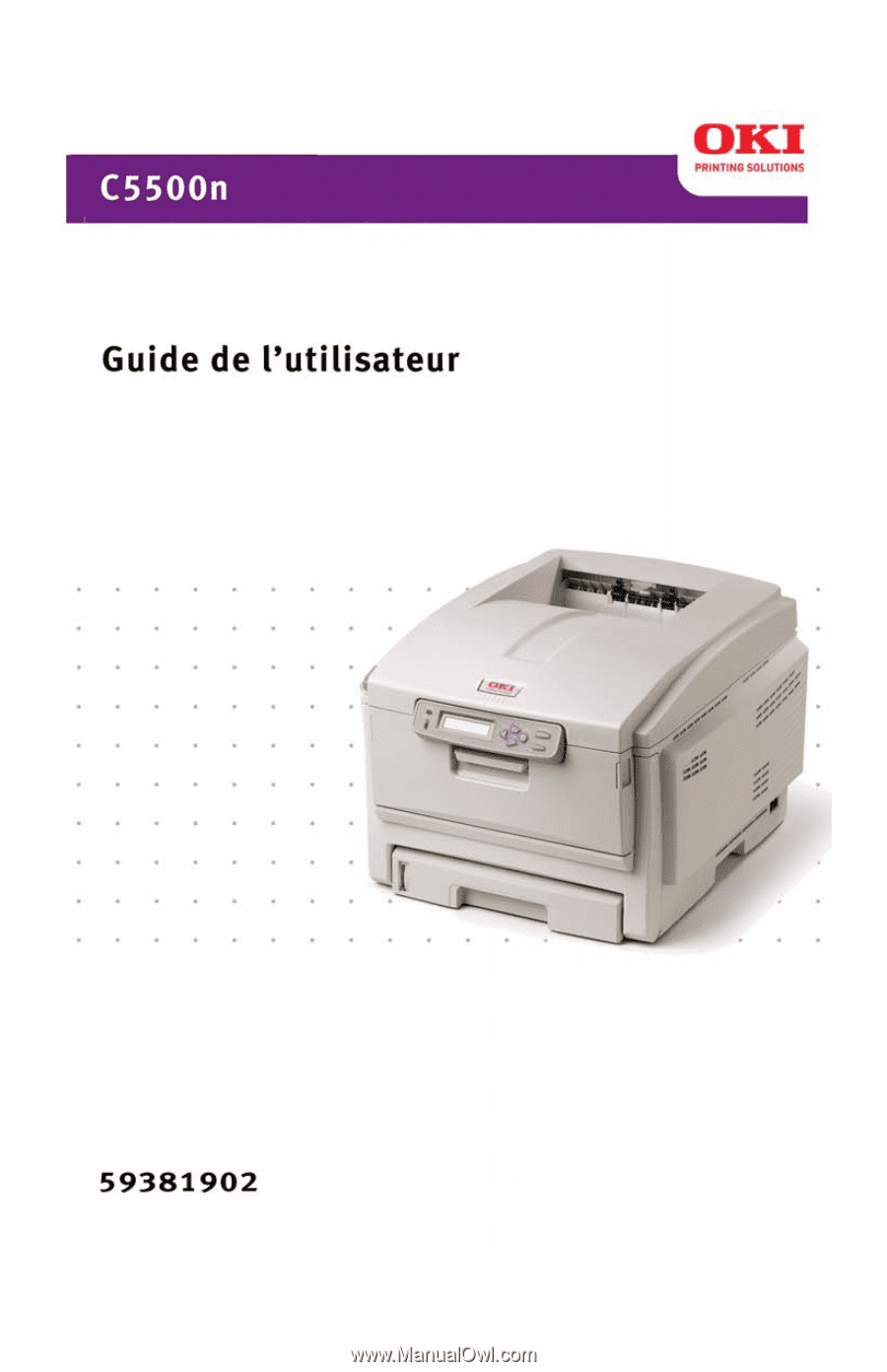
59381902_cvr.jpg